Page 1
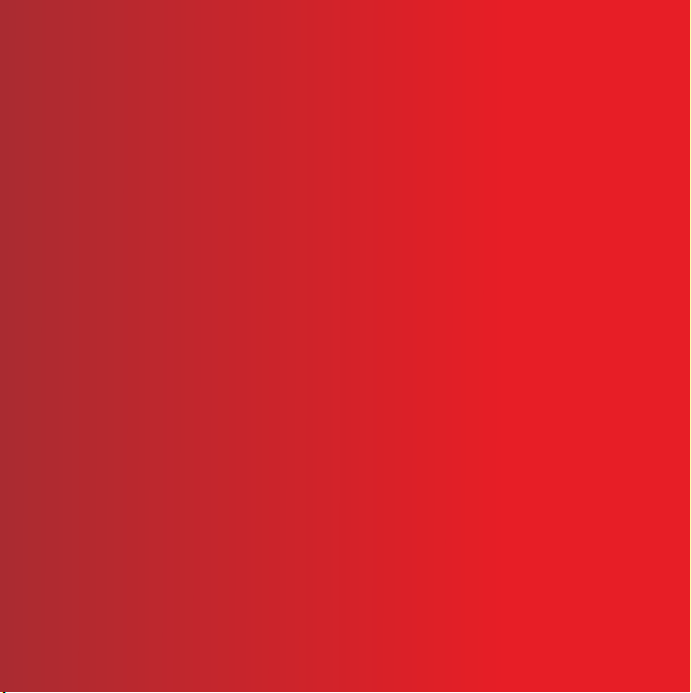
Obrigado por ter adquirido um Sony Ericsson G900. Para
obter mais conteúdos para o telefone, dirija-se a
www.sonyericsson.com/fun.
Registe-se já para obter armazenamento online gratuito e
ofertas especiais em www.sonyericsson.com/myphone.
Para assistência a produtos, dirija-se a
www.sonyericsson.com/support.
This is the Internet version of the User's guide. © Print only for private use.
Page 2

Acessórios — Mais para o seu telefone
Auricular Bluetooth™
HBH-PV708
Um poderoso mãos-livres sem fios
disponível em cromado ou rosa para
utilização quotidiana
Activador de GPS HGE-100
Tire mais partido do seu telefone
— adicione tecnologia GPS
Alta-voz para automóvel
Bluetooth™ HCB-150
Mãos-livres para automóvel de elevado
desempenho com texto para voz para
chamadas cómodas quando está a
viajar
Estes acessórios podem ser adquiridos separadamente, mas não estão
disponíveis em todos os mercados. Para ver toda a gama, dirija-se a
www.sonyericsson.com/accessories.
This is the Internet version of the User's guide. © Print only for private use.
Page 3
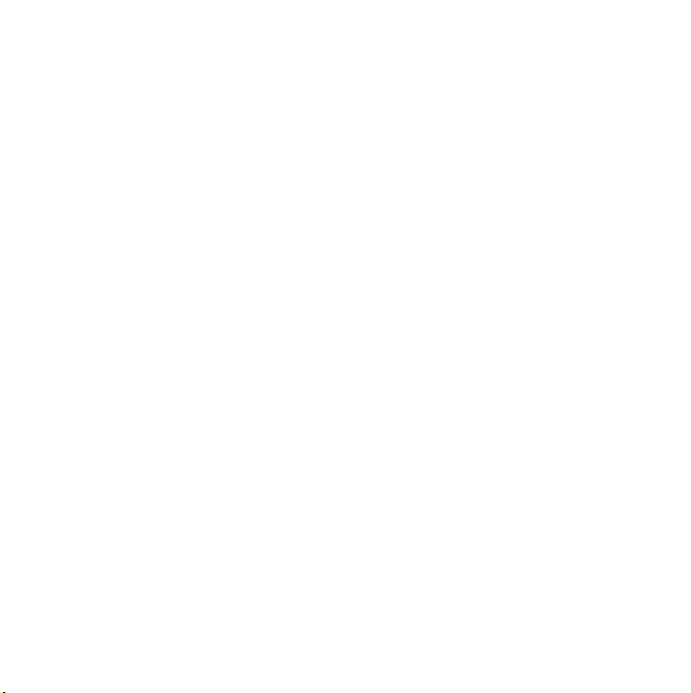
Índice
Como começar ................... 6
Boas-vindas ............................. 6
Símbolos de instruções ...........6
Ajuda adicional .........................6
Embalagem .............................. 7
Síntese ..................................... 8
Antes de utilizar
o telefone ...............................10
Ligação pela primeira vez ...... 12
Familiarizar-se com o
telefone ............................. 14
Ligar e desligar o telefone ...... 14
O ecrã ....................................14
Navegação .............................15
Localizar as aplicações .......... 15
Utilizar as aplicações ............. 16
Gestor de tarefas ................... 16
Ligar acessórios ..................... 17
Actualizar software ................. 17
Síntese do menu principal* .... 18
Barra de estado ..................... 19
Importar registos de contacto 20
Som ........................................ 20
Cartão de memória ................ 21
Notas ...................................... 22
This is the Internet version of the User's guide. © Print only for private use.
Lanterna ................................. 23
Introdução de texto ............... 23
Chamadas ........................ 27
Redes ..................................... 27
Efectuar uma chamada .......... 27
Receber uma chamada .......... 28
Gerir duas ou mais chamadas 29
Chamadas de vídeo ............... 30
Registo de chamadas ............ 31
Mãos-livres ............................ 31
Mais funcionalidades ............. 31
Utilizar contactos ................... 32
Criar contactos ...................... 33
Digitalizador de cartões
de visita .................................. 33
Editar contactos ..................... 34
Gerir contactos ...................... 34
Internet ............................. 36
Navegador da Internet ........... 36
Feeds RSS ............................. 37
Blogue .................................... 37
Mensagens ....................... 39
Antes de utilizar 'Mensagens' 39
1Índice
Page 4
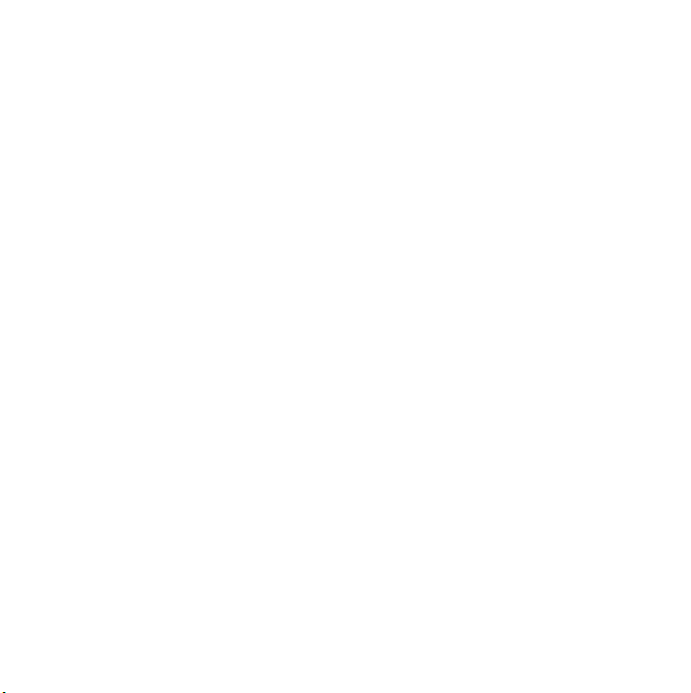
Atalho para 'Mensagens' ....... 39
Mensagens ............................. 39
Pastas .................................... 39
SMS ....................................... 40
MMS ....................................... 41
Correio electrónico .................42
Mais sobre 'Mensagens' ........ 44
Média ................................ 47
Transferir ficheiros de média .47
Actualizar as bibliotecas
de média ................................47
Fotografias e imagens ...........47
Música e faixas de som ......... 49
Vídeo ...................................... 50
Máquina fotográfica ......... 52
Tirar fotografias e gravar
clipes de vídeo ....................... 52
Alterar as definições da
máquina fotográfica ............... 53
Visualizador ............................ 55
Entretenimento ................. 56
PlayNow™ .............................56
Rádio FM ................................56
TrackID™ ............................... 58
Conectividade .................. 60
PC Suite ................................. 60
Ligação USB .......................... 60
Sincronização ........................ 62
Ligação Bluetooth .................. 62
Ligação WLAN ....................... 62
Gestor de ligações ................. 63
WAP Push .............................. 64
Gestor de certificados
e certificados Java ................. 64
Mais funcionalidades ....... 65
Gerir ficheiros e aplicações ... 65
Reinicialização total ............... 67
Economia de energia ............. 67
Protector de ecrã ................... 67
Informações importantes 68
Declaração da FCC ................ 77
Declaration of Conformity
for G900 ................................. 78
Índice remissivo ............... 79
2 Índice
This is the Internet version of the User's guide. © Print only for private use.
Page 5
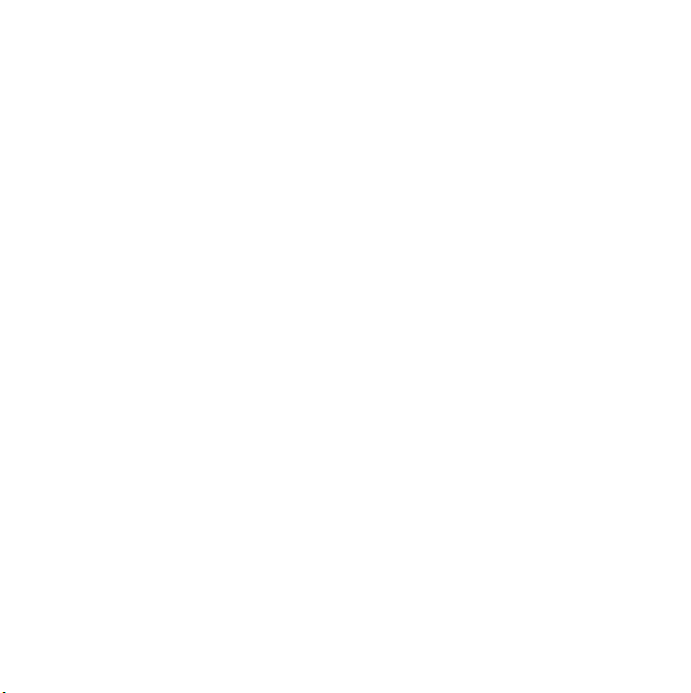
Sony Ericsson G900
UMTS 2100 GSM 900/1800/1900
Este Manual do Utilizador é publicado pela Sony
Ericsson Mobile Communications AB ou pela
respectiva empresa associada local, sem
quaisquer garantias. Quaisquer aperfeiçoamentos
e alterações a este Manual do Utilizador que se
revelem necessários devido a erros tipográficos, a
uma eventual inexactidão das informações
actualmente prestadas ou a melhoramentos em
programas e/ou equipamento poderão ser
efectuados pela Sony Ericsson Mobile
Communications AB ou pela respectiva empresa
associada local em qualquer momento e sem aviso
prévio. No entanto, essas alterações serão
incorporadas em novas edições deste Manual do
Utilizador.
Todos os direitos reservados.
© Sony Ericsson Mobile Communications AB,
2008
Número de publicação: 1209-9523.1
Observação:
Alguns dos serviços mencionados neste Manual do
Utilizador não são suportados por todas as redes.
Isto também se aplica ao Número Internacional de
Emergência GSM 112.
Contacte o operador de rede ou o fornecedor de
serviços caso tenha alguma dúvida acerca da
possibilidade de utilização de um determinado
serviço.
Leia os capítulos Orientações para uma utilização
segura e eficiente e Garantia limitada antes de
utilizar o seu telefone móvel.
O seu telefone móvel tem a capacidade de
transferir, guardar e reencaminhar conteúdos
adicionais, por exemplo, toques. A utilização
destes conteúdos pode ser limitada ou proibida
por direitos de terceiros, incluindo (mas sem se
limitar a) restrições nos termos das leis de direitos
de autor aplicáveis. O utilizador, e não a Sony
Ericsson, é inteiramente responsável por
conteúdos adicionais que transfere para ou
reencaminha do seu telefone móvel. Antes da sua
utilização de quaisquer adicionais, verifique que a
sua utilização prevista está devidamente licenciada
ou é autorizada de outra forma. A Sony Ericsson
não garante a precisão, a integridade ou a
qualidade de quaisquer conteúdos adicionais nem
de quaisquer conteúdos de terceiros. Em nenhuma
circunstância poderá a Sony Ericsson ser
responsabilizada, de qualquer forma que seja, pela
utilização inadequada por parte do utilizador de
conteúdos adicionais ou de quaisquer conteúdos
de terceiros.
O logótipo Liquid Identity, PlayNow, TrackID™ e
MusicDJ são marcas comerciais ou marcas
registadas da Sony Ericsson Mobile
Communications AB.
Sony, Memory Stick Micro e M2 são marcas
comerciais ou marcas registadas da Sony
Corporation.
Ericsson é uma marca comercial ou uma marca
registada da Telefonaktiebolaget LM Ericsson.
O TrackID™ é suportado pelo Gracenote Mobile
MusicID™. Gracenote e Gracenote Mobile MusicID
são marcas comerciais ou marcas registadas da
Gracenote, Inc.
Bluetooth é uma marca comercial ou uma marca
registada da Bluetooth SIG Inc. e qualquer
utilização dessa marca pela Sony Ericsson é feita
sob licença.
Real é uma marca comercial ou uma marca
registada da RealNetworks, Inc. Direitos de autor
1995-2008, RealNetworks, Inc. Todos os direitos
reservados.
Adobe e Acrobat são marcas comerciais ou
marcas registadas da Adobe Systems Incorporated
nos Estados Unidos e/ou noutros países.
Microsoft, Microsoft Excel, Microsoft Word,
Microsoft PowerPoint, Microsoft Outlook e
Windows são marcas registadas ou marcas
This is the Internet version of the User's guide. © Print only for private use.
3Índice
Page 6
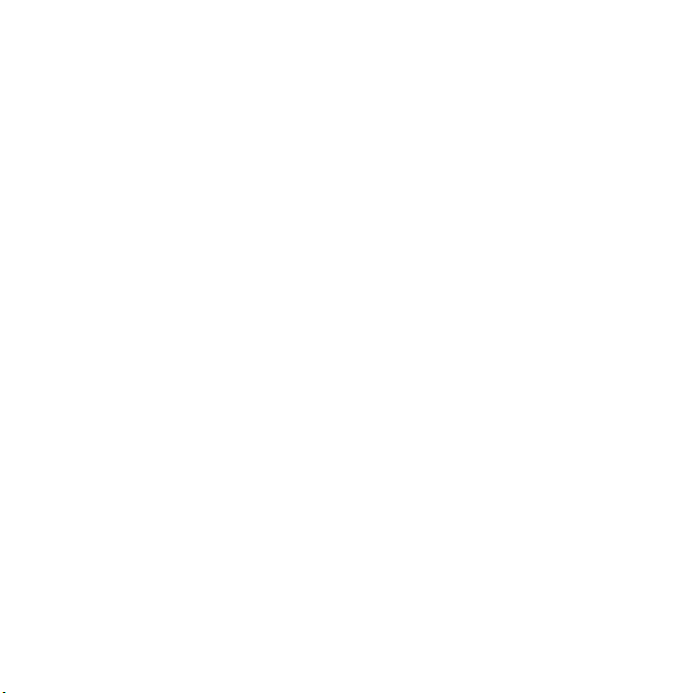
comerciais da Microsoft Corporation nos Estados
Unidos e/ou noutros países.
Java e todas as marcas comerciais e logótipos
derivados Java são marcas comerciais ou marcas
registadas da Sun Microsystems, Inc. nos Estados
Unidos e noutros países.
Acordo de licença do utilizador final para o Sun™
Java™ J2ME™.
Limites:
1 O software constitui informação confidencial e
registada da Sun e o direito a todas as cópias é
retido pela Sun e/ou seus licenciadores. O cliente
não deve modificar, descompilar, desmontar,
decifrar, extrair ou de outra forma proceder a
operações de descompilação do software. O
software não pode ser alugado, cedido ou
sublicenciado, no todo ou em parte.
2 Normas de exportação: Este produto, incluindo
qualquer software ou dados técnicos contidos ou
fornecidos com o produto, pode estar sujeito às
leis de controlo de exportação dos EUA, incluindo
a Lei da Administração de Exportações dos EUA e
regulamentações relacionadas, e os programas de
sanções dos EUA administrados pela Secretaria de
Controlo de Activos Estrangeiros do Departamento
do Tesouro dos EUA, e pode também estar sujeito
a regulamentações de exportação ou importação
de outros países. O utilizador e qualquer detentor
do produto aceita respeitar rigorosamente todas
estas regulamentações e assume ser da sua
responsabilidade a obtenção de quaisque r licenças
necessárias para exportar, re-exportar ou importar
este produto. Sem limitações, este produto,
incluindo qualquer software contido no mesmo,
não pode ser transferido ou de outra forma
exportado ou re-exportado (i) para um habitante,
residente ou entidade de Cuba, Iraque, Irão, Coreia
do Norte, Sudão, Síria (conforme esta lista possa
ser revista periodicamente) ou de qualquer país ao
qual os EUA tenham imposto um embargo
comercial; ou (ii) para qualquer pessoa ou entidade
na lista de Cidadãos Especificamente Designados
do Departamento do Tesouro dos EUA; ou (iii)
qualquer pessoa ou entidade que conste de
qualquer outra lista de proibição de exportação
que possa ser mantida pelo Governo dos EUA,
incluindo (mas sem limitação) a Lista de Pessoas
ou Entidades Recusadas do Departamento de
Comércio dos EUA ou a Lista de Sanções de Não
Proliferação do Departamento de Estado dos EUA.
3 Direitos limitados: A utilização, duplicação ou
divulgação pelo governo dos Estados Unidos estão
sujeitas a limites conforme estabelecido nas
Cláusulas de Direitos relativas a Dados Técnicos e
Software Informático nos regulamentos DFARS
252.227-7013(c) (1) (ii) e FAR 52.227-19(c) (2)
conforme aplicável.
Este produto está protegido por determinados
direitos de propriedade intelectual da Microsoft. A
utilização ou distribuição dessa tecnologia fora do
âmbito deste produto é proibida sem uma licença
da Microsoft.
Os proprietários de conteúdos utilizam a tecnologia
de gestão de direitos digitais da Windows Media
(WMDRM) para proteger a sua propriedade
intelectual, incluindo direitos de autor. Este
dispositivo utiliza software WMDRM para aceder a
conteúdos protegidos por WMDRM. Se o software
WMDRM não for capaz de proteger o conteúdo, os
proprietários do conteúdo podem pedir à Microsoft
que revogue a capacidade do software de utilizar o
WMDRM para reproduzir ou copiar conteúdos
protegidos. A revogação não afecta os conteúdos
não protegidos. Quando transfere licenças para
conteúdos protegidos, aceita que a Microsoft
possa incluir uma lista de revogação com as
licenças. Os proprietários de conteúdos podem
exigir que actualize o WMDRM para aceder aos
respectivos conteúdos. Se recusar uma
actualização, não poderá aceder a conteúdos que
exijam a actualização.
Este produto está licenciado nos termos das
licenças da carteira de patentes MPEG-4 visual e
4 Índice
This is the Internet version of the User's guide. © Print only for private use.
Page 7

AVC para a utilização pessoal e não comercial por
um consumidor para (i) codificar vídeos em
conformidade com a norma visual MPEG-4 (“vídeo
MPEG-4”) ou a norma AVC (“vídeo AVC”) e/ou (ii)
descodificar vídeo MPEG-4 ou AVC que foi
codificado por um consumidor envolvido numa
actividade pessoal e não comercial e/ou que foi
obtido junto de um fornecedor de vídeo licenciado
pela MPEG LA para o fornecimento de vídeo
MPEG-4 e/ou AVC. Nenhuma licença é concedida
ou será considerada como implícita para qualquer
outro tipo de utilização. É possível obter mais
informações, incluindo informações relativas a
utilizações promocionais, internas e comerciais e e
de licenciamento, junto da MPEG LA, L.L.C.
Consulte http://www.mpegla.com. Tecnologia de
descodificação de áudio MPEG Layer-3 licenciada
junto da Fraunhofer IIS e Thomson.
Outros nomes de produtos e de empresas aqui
mencionados podem ser marcas comerciais dos
seus respectivos proprietários.
Todos os direitos que não sejam aqui
expressamente concedidos são reservados.
Todas as ilustrações servem fins meramente
informativos e podem não ilustrar com precisão o
telefone real.
This is the Internet version of the User's guide. © Print only for private use.
5Índice
Page 8

Como começar
Boas-vindas
Boas-vindas como utilizador do
G900.
Este manual do utilizador irá
ajudá-lo a começar a utilizar o seu
novo telefone. Para tirar o máximo
partido do seu telefone, leia este
capítulo primeiro.
Símbolos de instruções
Os símbolos seguintes aparecem
no manual do utilizador:
Nota
Sugestão
Um serviço ou uma função
que está dependente da
rede ou da assinatura.
Contacte o seu operador de
rede para obter mais
pormenores.
Ajuda adicional
A documentação do utilizador
completa para o seu telefone é
composta por:
• Manual do utilizador – uma
síntese do seu telefone.
• Ajuda no telefone – na maioria
das aplicações, Ajuda está
disponível no menu Mais.
• Guia na Web – um manual do
utilizador actualizado com
instruções passo-a-passo e
informações adicionais sobre
funcionalidades disponíveis no
telefone. Pode aceder ao guia
na Web em
www.sonyericsson.com/
support.
Para aceder ao guia na Web a
partir do telefone
1 No modo de espera, seleccione
Menu principal > Internet.
2 Seleccione Mais > Ver > Favoritos
> Guia na Web.
Instruções de conservação
• Utilize um pano húmido quando
limpar o ecrã.
• Utilize apenas a caneta forne-
cida, ou a ponta dos dedos, ao
seleccionar elementos no ecrã.
Para instruções pormenorizadas
de conservação, consulte
Recomendações de conservação
e para uma utilização segura dos
nossos produtos na página 70.
6 Como começar
This is the Internet version of the User's guide. © Print only for private use.
Page 9

Embalagem
1
8
2
7
3
1 Telefone G900
2 Carregador CST-70
3 Caneta suplementar
4Cabo USB DCU-65
5 Bateria BST-33
This is the Internet version of the User's guide. © Print only for private use.
4
5
6 Mãos-livres portátil
estereofónico HPM-62
7 Manual do utilizador
8 CD com o software PC Suite
e Media Manager
Se a sua embalagem não incluir todos
os elementos indicados, contacte o
local onde adquiriu o aparelho.
6
7Como começar
Page 10

Síntese
1 Câmara para chamadas de
vídeo
2 Auscultador
3Ecrã
4 Tecla de notas (para a
aplicação Notas)
5 Tecla de retrocesso
6 Tecla de navegação com
cinco direcções
7 Tecla 'silencioso'
8 Tecla C (apagar)
9 Tecla da máquina fotográfica
10 Tecla de mensagens
11 Tecla de bloqueio
12 Tecla de diminuição de
volume
13 Tecla de aumento de volume
14 Botão de energia
1
2
3
4
5
6
14
13
12
11
10
9
8
7
8 Como começar
This is the Internet version of the User's guide. © Print only for private use.
Page 11

15 Luz da máquina fotográfica e
lanterna
16 Máquina fotográfica de 5
megapixels
17 Tampa da bateria
18 Altifalante
19 Microfone
20 Suporte para a fita de pulso
21 Indicador luminoso
22 Ranhura para cartão de
memória (oculta)
23 Conector para carregador e
acessórios
24 Caneta
15
16
17
18
24
23
22
21
20
19
This is the Internet version of the User's guide. © Print only for private use.
9Como começar
Page 12

Antes de utilizar o telefone
Cartão SIM
Recebe um cartão SIM
(Subscriber Identity Module,
módulo de identificação do
assinante) quando se regista junto
de um operador de rede. O cartão
SIM mantém um registo do seu
número de telefone, dos serviços
incluídos na sua assinatura e
contactos. Com o cartão SIM, é
fornecido um código PIN, o qual
tem de ser introduzido, caso
solicitado, quando liga o telefone
pela primeira vez.
Para introduzir o cartão SIM
1 Abra a tampa da bateria ao
pressionar e puxar a parte inferior
da tampa na parte de baixo do
telefone.
2 Retire a bateria.
10 Como começar
This is the Internet version of the User's guide. © Print only for private use.
Page 13

3 Introduza o cartão SIM na ranhura
do cartão SIM. Certifique-se de
que o introduz tal como ilustrado
na imagem.
Bateria
Para introduzir a bateria
1 Desligue o carregador (caso
esteja ligado).
2 Abra a tampa da bateria ao
pressionar e puxar a parte inferior
da tampa na parte de baixo do
telefone.
3 Introduza a bateria.
A bateria tem de ser carregada se
o indicador luminoso piscar a
vermelho ou se a mensagem de
bateria fraca for apresentada no
ecrã. Carregar totalmente a
bateria pode demorar até 2,5
horas.
Para carregar a bateria
1 Ligue o carregador à tomada de
alimentação.
2 Ligue o carregador ao telefone.
This is the Internet version of the User's guide. © Print only for private use.
11Como começar
Page 14
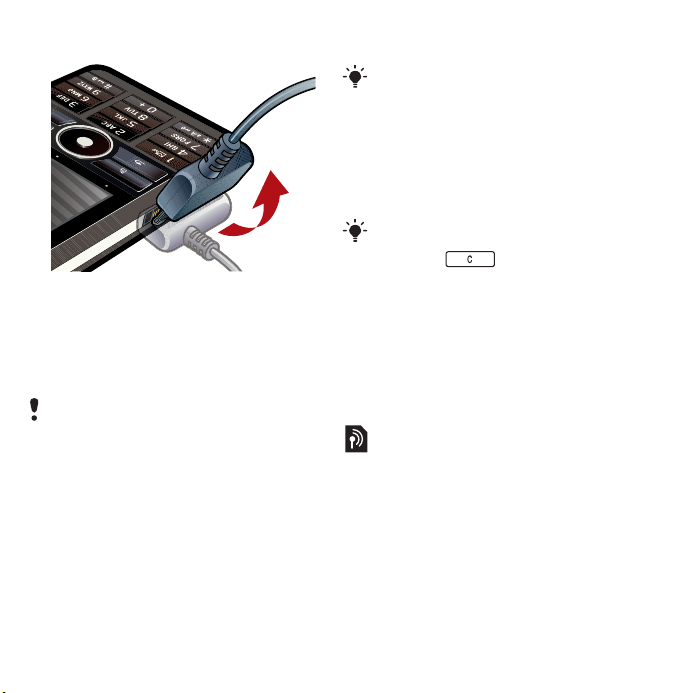
Para desligar o carregador
• Desligue o carregador ao inclinar
a ficha para cima.
Ligação pela primeira vez
Antes de poder utilizar o telefone, tem
de introduzir o cartão SIM e inserir e
carregar a bateria.
Para ligar o telefone
1 Pressione sem soltar o botão de
energia.
2 Seleccione Telefone ligado.
3 Escolha um idioma.
Após ter escolhido um idioma, todos
os restantes idiomas, excepto “UK
English”, serão eliminados. Pode
transferir mais idiomas a partir de
www.sonyericsson.com/support.
4 Introduza o seu PIN, caso lhe seja
pedido.
5 Seleccione OK.
Caso se engane ao introduzir o seu
código PIN, pode eliminar o número
ao premir . Se introduzir o seu
PIN de forma incorrecta três vezes
consecutivas, o cartão SIM será
bloqueado. Para o desbloquear,
necessita do código PUK fornecido
com o seu cartão SIM.
O ecrã de arranque é referido
como modo de espera neste
manual do utilizador.
Número IMEI
O IMEI (International Mobile
Equipment Identifier, identificador
internacional de equipamento
móvel) é um número com 15
algarismos. O seu operador pode
utilizar o número IMEI para activar
um barramento completo do seu
telefone em caso de furto ou
roubo. O número está impresso
por baixo do compartimento da
12 Como começar
This is the Internet version of the User's guide. © Print only for private use.
Page 15
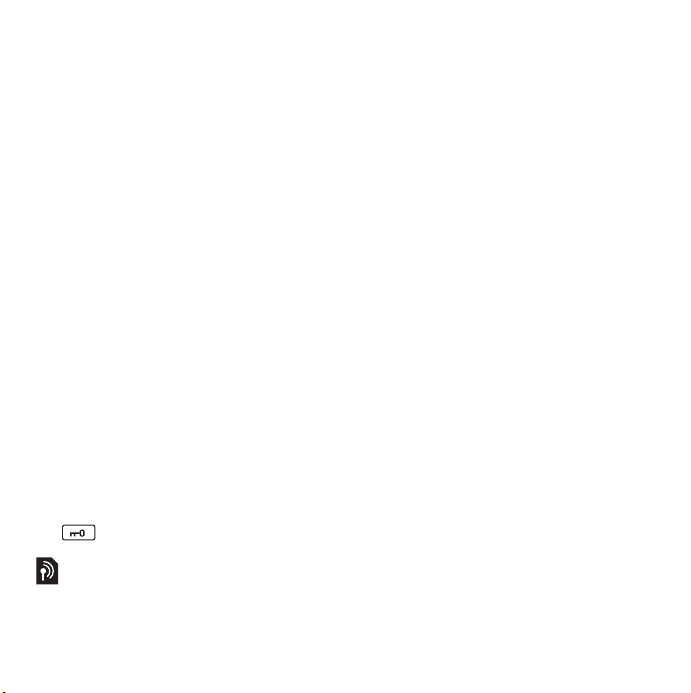
bateria. Também pode ver o
número no ecrã do telefone.
Para ver o número IMEI no
telefone
No modo de espera, introduza
*#06#.
Bloqueio do teclado
O seu telefone possui uma tecla
de bloqueio dedicada, que facilita
o bloqueio e desbloqueio do
teclado do telefone. O bloqueio
automático do teclado do telefone
está ligado por predefinição.
Para desligar o bloqueio
automático do teclado
1 No modo de espera, seleccione
Menu principal > Definições >
Segurança > Bloqueios.
2 Desmarque a caixa de verificação
Bloqueio de teclas automático.
Para bloquear e desbloquear o
teclado ao utilizar a tecla de
bloqueio
• Pressione a tecla de bloqueio
.
Assistentes
Estão disponíveis três assistentes
para o ajudar a configurar o seu
telefone. O assistente de
configuração, o assistente de
Internet e o assistente de e-mail.
O assistente de configuração e o
assistente de Internet são
iniciados da primeira vez que liga
o telefone. O assistente de e-mail
é iniciado quando inicia Contas
de e-mail pela primeira vez. É
possível iniciar todos os
assistentes a partir do Menu
principal em qualquer altura. Para
obter mais informações sobre os
assistentes, consulte o guia na
Web.
This is the Internet version of the User's guide. © Print only for private use.
13Como começar
Page 16
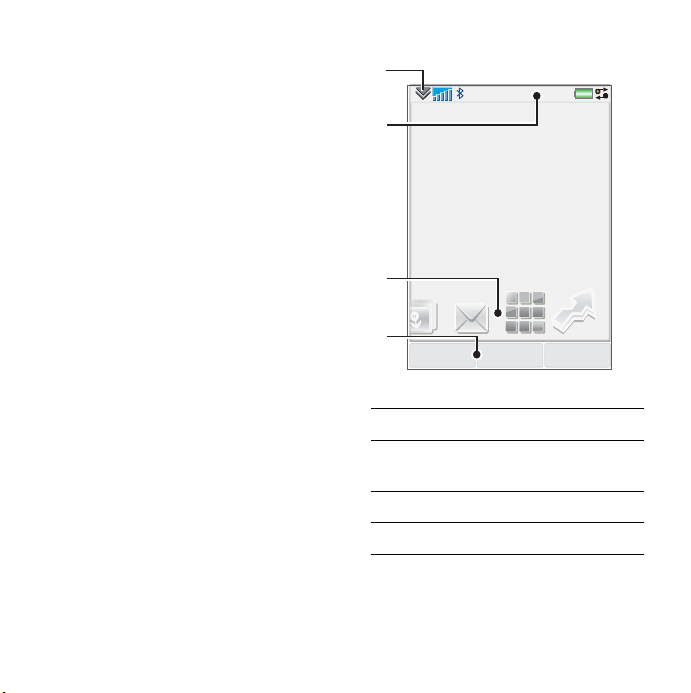
Familiarizar-se com o telefone
1
Ligar e desligar o
2
telefone
Para ligar o telefone
1 Pressione sem soltar o botão de
energia.
2 Seleccione Telefone ligado.
Para desligar o telefone
1 Pressione sem soltar o botão de
energia.
2 Seleccione Desligar.
O ecrã
O ecrã é sensível ao toque. Pode
utilizar a caneta ou a ponta dos
dedos para seleccionar
elementos.
14 Familiarizar-se com o telefone
This is the Internet version of the User's guide. © Print only for private use.
3
11:21
4
1 Menu da barra de estado
2 Barra de estado com
ícones
3Painéis
4 Teclas de selecção
04-01-08
MenuChamadas Mais
Page 17

Navegação
Existem várias formas de navegar
em menus e seleccionar
elementos no seu telefone. Pode
utilizar a tecla de navegação com
cinco direcções, o botão de
retrocesso, a caneta, as teclas de
navegação do teclado, as opções
tácteis ou a ponta dos dedos.
Navegação com cinco direcções
A tecla de
navegação é
composta por
um anel e uma
tecla central.
O anel é
utilizado para
ir para cima
e para baixo
, para a
esquerda e
para a direita . A tecla central
é utilizada para selecção.
Tecla de retrocesso
Pode pressionar para
regressar ao ecrã ou menu
anterior. Pode pressionar sem
soltar para regressar ao
modo de espera.
Caneta
Utilize a caneta para seleccionar
elementos no ecrã e navegar em
menus ou para se deslocar em
imagens multimédia.
Localizar as aplicações
Modo de espera
A aplicação em espera é
apresentada quando liga o
telefone.
Para alterar a vista no modo de
espera
1 Seleccione Menu principal >
Definições > Visor > Aplicação em
espera.
2 Seleccione:
• Negócios para mostrar a vista
'Hoje'.
• Nenhuma para mostrar um
relógio ampliado. Não serão
apresentados quaisquer painéis
ou atalhos.
• Predefinição para mostrar os
painéis.
Painéis
Utilizando os painéis, obtém um
acesso rápido a aplicações e
tarefas. Por predefinição, são
sempre mostrados quatro painéis.
This is the Internet version of the User's guide. © Print only for private use.
15Familiarizar-se com o telefone
Page 18
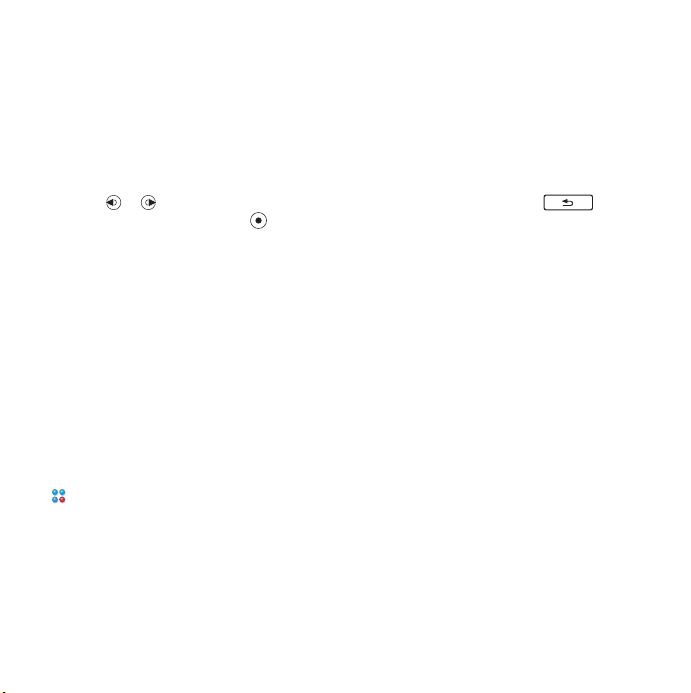
Estes quatro painéis são Os meus
atalhos, Contactos favoritos,
Calendário e Novas mensagens.
Existem vários outros painéis que
pode adicionar e retirar. Para
obter mais informações sobre
painéis, consulte o guia na Web.
Para utilizar painéis
• Utilize e para se deslocar
pelos painéis. Pressione para
seleccionar um painel.
Para adicionar mais painéis
1 No modo de espera, seleccione
Mais > Definições.
2 Marque os painéis que pretende e
seleccione Guardar.
Menu principal
É possível encontrar todas as
aplicações no telefone no Menu
principal.
Para aceder ao 'Menu principal'
• No modo de espera, seleccione
ou Menu, em função da
aplicação em espera que está
activa.
Para alterar a vista do 'Menu
principal'
1 No modo de espera, seleccione
Menu principal.
2 Seleccione Mais.
3 Escolha uma opção.
Utilizar as aplicações
Para iniciar uma aplicação
• Seleccione a aplicação.
Para fechar uma aplicação
• Pressione sem soltar .
Para alternar para outra
aplicação
• Alterne para outra aplicação ao
utilizar o Gestor de tarefas.
Para obter mais informações,
consulte Gestor de tarefas na
página 16.
Gestor de tarefas
A aplicação Gestor de tarefas
ajuda o utilizador a alternar entre
aplicações. Sair de uma aplicação
através do Gestor de tarefas, em
vez de fechá-la, permite-lhe
regressar à aplicação no estado
em que a deixou. Isto é útil, por
exemplo, ao cortar e colar texto
de uma aplicação para outra.
16 Familiarizar-se com o telefone
This is the Internet version of the User's guide. © Print only for private use.
Page 19
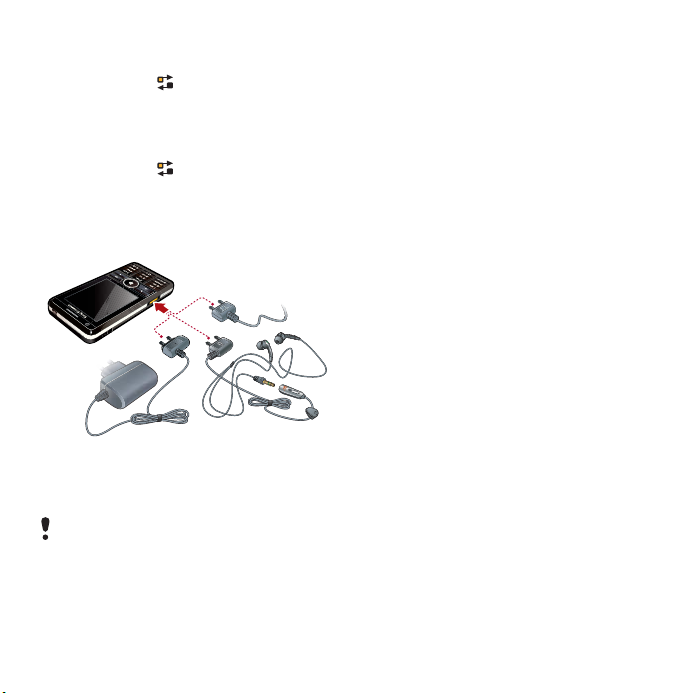
Para alternar para outra
aplicação
1 Seleccione na barra de estado.
2 Desloque-se até à aplicação
pretendida e seleccione Mudar.
Para terminar uma aplicação
1 Seleccione na barra de estado.
2 Desloque-se até à aplicação
pretendida e seleccione Terminar.
Ligar acessórios
Para ligar um acessório
• Ligue o acessório na parte lateral
do telefone.
Incline a ficha para cima ao desligar o
acessório.
Actualizar software
Quando é disponibilizada uma
versão de software melhorada
para o seu telefone, pode
actualizar o telefone utilizando o
Sony Ericsson Update Service em
www.sonyericsson.com/support.
This is the Internet version of the User's guide. © Print only for private use.
17Familiarizar-se com o telefone
Page 20

Síntese do menu principal*
Gestor pessoal Internet Entretenimento
Gestor de ficheiros,
Calendário, Tarefas,
Notas, Quickoffice™,
Digitalizador de
cartões de visita, Hora
e alarmes e mais
Navegador da Internet Aplicações de música,
TrackID™, feeds RSS,
rádio, jogos e mais
Máquina
fotográfica
Máquina fotográfica de
5 MP
Chamadas Contactos Definições
Registo de chamadas Os seus contactos Assistente de e-mail,
* Alguns menus estão dependentes do operador, da rede e da assinatura.
18 Familiarizar-se com o telefone
This is the Internet version of the User's guide. © Print only for private use.
Mensagens Média
Aplicação de
mensagens
Aplicação de média, onde
pode manipular todos os
seus ficheiros de média,
como música, vídeos e
mais
Exchange ActiveSync e
definições diversas
Page 21

Barra de estado
Ícones da barra de estado
Pode seleccionar um ícone para
obter mais informações ou iniciar
uma aplicação. Pode encontrar
adiante uma breve descrição dos
ícones mais comuns que
aparecem na barra de estado.
Ícone Função
3G disponível
Carga da bateria
Auricular Bluetooth ligado
Bluetooth activado
Escolha da linha actual
(serviço de linha
alternativa disponível no
cartão SIM)
Todas as chamadas
desviadas
Mensagem de correio
electrónico recebida
Flight Mode
Ligação à Internet
activada (pisca quando
são transferidos dados)
Bloqueio de teclas
activado
Chamada recebida não
atendida
Mensagem de imagem
recebida
Microfone silenciado
Texto previsível activado
Volume de toque definido
para zero
Potência do sinal no modo
de telefone
Modo silencioso
Mensagem de texto
recebida
Alta-voz activado
Menu da barra de estado
Gestor de tarefas
Correio de voz recebido
This is the Internet version of the User's guide. © Print only for private use.
19Familiarizar-se com o telefone
Page 22
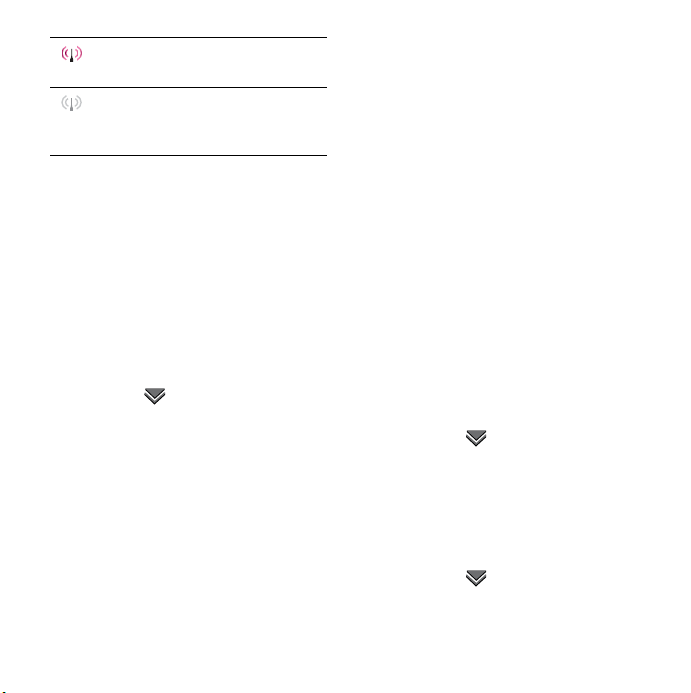
Rede local sem fios
(WLAN) activada e ligada
Rede local sem fios
(WLAN) activada, mas não
ligada
Menu da barra de estado
Pode utilizar o menu da barra de
estado para aceder rapidamente a
outras definições:
• Nova chamada, SMS, MMS e
mais.
• Ligações.
• Volume, hora e bloqueio do
teclado.
Para aceder ao menu da barra
de estado
• Seleccione na barra de
estado.
Importar registos de contacto
Pode importar informações de
contactos ao:
• Copiar contactos guardados no
seu cartão SIM.
• Transferir contactos a partir de
uma aplicação informática
utilizando a função de
sincronização.
• Transferir contactos a partir de
outro telefone utilizando
tecnologia sem fios
Bluetooth™.
Som
Para regular o volume do
altifalante durante uma chamada
telefónica
• Pressione as teclas de aumento
de volume e de diminuição de
volume.
Para regular o volume de
multimédia, de alarme, de
toques e de avisos de
mensagem
1 Seleccione > Volume.
2 Seleccione o cursor
correspondente.
3 Regule o volume ao utilizar a
caneta.
Para colocar o telefone no modo
silencioso
1 Seleccione > Volume.
20 Familiarizar-se com o telefone
This is the Internet version of the User's guide. © Print only for private use.
Page 23
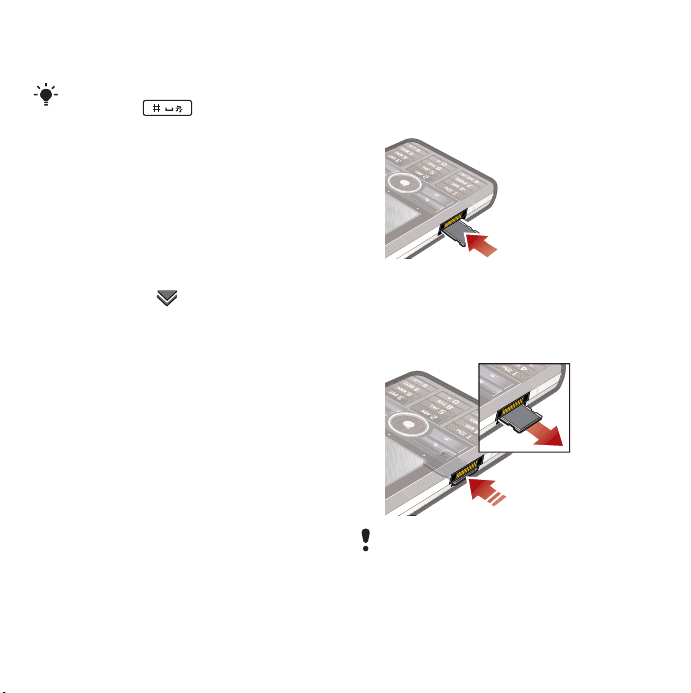
2 Marque a caixa de verificação
Modo silencioso.
No modo de espera, pode pressionar
sem soltar para activar e
desactivar o modo silencioso.
Transferir som
Durante uma chamada em curso
ou quando estiver a ouvir música,
pode transferir o som para um
acessório ligado, como um
auricular Bluetooth.
Para transferir o som
1 Seleccione > Volume.
2 Seleccione Mais > Transferir som.
Cartão de memória
O telefone possui uma ranhura
para cartões de memória Memory
Stick Micro™ (M2™) junto ao
conector. O telefone suporta
cartões de memória de até 8 GB.
Esta memória comporta-se como
uma unidade de disco normal.
Pode aceder à mesma como um
dispositivo de armazenamento em
massa USB a partir de um PC,
para transferir rapidamente
ficheiros.
Para introduzir o cartão de
memória
1 Abra a tampa da bateria.
2 Introduza o cartão de memória na
ranhura.
Para retirar o cartão de memória
• Pressione o bordo do cartão de
memória para dentro e depois
solte-o.
Não retire o cartão de memória
durante a transferência de ficheiros.
This is the Internet version of the User's guide. © Print only for private use.
21Familiarizar-se com o telefone
Page 24
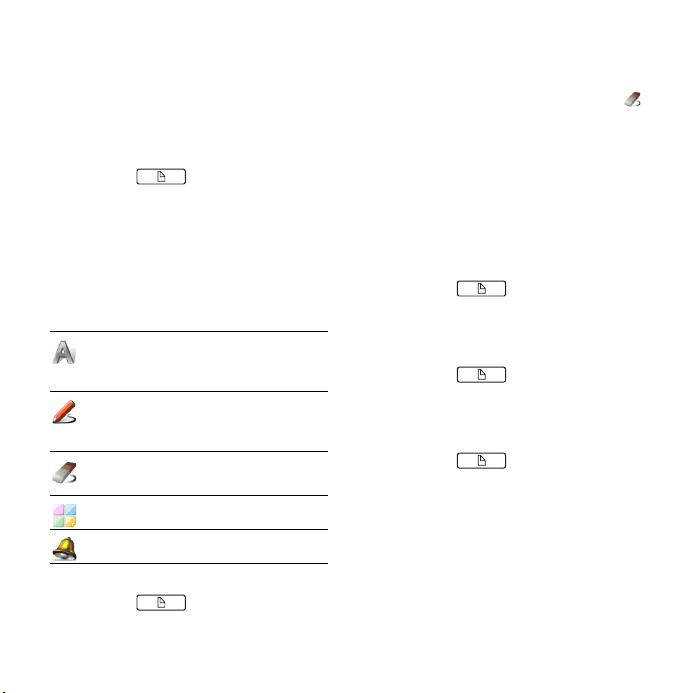
Notas
Pode tomar notas ao introduzir
texto ou desenhar esboços, e
definir lembretes para
acontecimentos importantes.
Para criar uma nova nota
1 Pressione no teclado.
2 Seleccione Nova e crie a sua nota.
Utilize a barra de ferramentas, se
necessário.
3 Seleccione Ficheiro para
classificar a sua nota.
Ícones da barra de ferramentas
de notas
Modo de rascunho escolhido.
Seleccione para mudar para o
modo de texto.
Modo de texto escolhido.
Seleccione para mudar para o
modo de rascunho.
Em esboços, utilize a caneta
como borracha.
Seleccione uma cor de fundo
Defina um lembrete
Para editar uma nota
1 Pressione e seleccione
uma nota.
2 Edite o texto ao mudar para o
modo de texto.
3 Edite o esboço ao mudar para o
modo de rascunho. Seleccione
para utilizar a caneta como
borracha.
Gerir as suas notas
Pode classificar as suas notas,
apresentá-las numa grelha ou
numa lista ou sincronizá-las com
um servidor remoto.
Para mudar a vista de notas
1 Pressione e seleccione
Mais > Definições.
2 Escolha uma opção.
Para ver várias pastas de notas
1 Pressione e seleccione
Mais > Ver pasta.
2 Escolha uma opção.
Para procurar notas
1 Pressione e seleccione
Mais > Localizar.
2 Introduza a frase de procura e
seleccione Localizar.
22 Familiarizar-se com o telefone
This is the Internet version of the User's guide. © Print only for private use.
Page 25

Para sincronizar as suas notas
• Seleccione Mais > Gestor de notas
> Sincronizar.
Apenas a parte de texto das suas
notas será sincronizada.
Primeiro, necessita de uma conta de
sincronização remota. Para obter mais
informações, consulte o guia na Web,
“Sincronizar dados remotamente”.
Lanterna
Para iniciar a aplicação
'Lanterna'
• No modo de espera, seleccione
Menu principal > Gestor pessoal >
Lanterna > Ligada.
A lanterna ficará acesa até que a
apague manualmente a partir da
própria aplicação ou do gestor de
tarefas.
Introdução de texto
É possível introduzir texto de
quatro formas diferentes:
• Texto previsível – introdução de
texto intuitivo com base no
teclado. é exibido na barra de
estado.
• Reconhecimento de escrita –
utilizar a caneta para escrever
caracteres directamente no ecrã.
é exibido na barra de estado.
• Teclado no ecrã – lançado ao
seleccionar na barra de
estado.
• Multitoque – introdução normal no
teclado por multitoque. A opção
multitoque não é possível quando
o texto previsível está activo.
Escolher um novo idioma no telefone
também alterará automaticamente o
comportamento do teclado para esse
idioma.
Edição de texto
As opções de edição de texto são
acedidas ao seleccionar Mais
quando está no modo de
introdução de texto.
O texto tem de ser realçado para
aceder às funções de cópia ou
colagem.
Para realçar o texto com a
caneta
• Mantenha a caneta no fim do
texto durante alguns segundos e,
em seguida, arraste a caneta
sobre o texto.
This is the Internet version of the User's guide. © Print only for private use.
23Familiarizar-se com o telefone
Page 26

Texto previsível
O texto previsível permite a
introdução de palavras com a
simples pressão de uma tecla
para introduzir qualquer letra
associada a esta tecla. É sugerida
uma palavra no local onde está a
escrever e é apresentada uma
lista de sugestões adicionais.
A sugestão de palavras tem de ser
activada para obter sugestões de
palavras na lista.
Para activar o texto previsível
• Pressione sem soltar .
Para activar a sugestão de
palavras
1 No modo de introdução de texto,
seleccione Mais > Opções de
texto.
2 Seleccione Sugestões de palavras.
Para introduzir a palavra “Largo”
ao utilizar texto previsível
1 Pressione .
2 Desloque-se até ao caracter L na
lista.
3 Pressione .
4 Desloque-se até à palavra
prevista “Largo” na lista.
5 Seleccione a palavra ao premir .
Reconhecimento de escrita
O reconhecimento de escrita
traduz os gestos da caneta
escritos directamente no ecrã em
letras, números ou outros
caracteres e exibe estes
caracteres como texto. O
reconhecimento de escrita
apenas está activo em locais
onde é possível introduzir texto.
Para activar o reconhecimento
de escrita
• Pressione sem soltar .
24 Familiarizar-se com o telefone
This is the Internet version of the User's guide. © Print only for private use.
Page 27

Para escrever letras
n
o
p
?
q
r
2
1
s
1
t
2
u
&
@
"
v
w
1
2
x
y
z
m
a
b
c
d
e
f
g
h
2
1
i
2
2
1
1
j
1
2
k
l
• Escreva letras em minúsculas
abaixo da seta e letras em
maiúsculas alinhadas com a seta.
Comece cada traço na extremidade
pontilhada.
Para escrever letras acentuadas
.
,
!
1 Escreva a letra sem acento.
1
2 Desenhe o acento acima da seta
2
para formar a letra acentuada.
ou
S
Para escrever números
'
0
1
2
3
4
5
6
7
8
9
+
*
/
\
(
)
=
.
,
• Escreva números acima da seta.
Opções de texto
As opções de texto são acedidas
ao seleccionar Mais > Opções de
texto quando está no modo de
introdução de texto.
This is the Internet version of the User's guide. © Print only for private use.
25Familiarizar-se com o telefone
Page 28

Para adicionar um símbolo
1 Seleccione Adicionar símbolo para
lançar a tabela de símbolos e
sinais de pontuação.
2 Seleccione o símbolo que
pretende adicionar.
Para adicionar palavras ao
dicionário 'As minhas palavras'
1 Seleccione As minhas palavras.
2 Seleccione Adicionar.
3 Escreva a nova palavra e
seleccione OK.
4 Seleccione Guardar.
Para alterar o 1.º e 2.º idiomas de
dicionário para a previsão de
texto
1 Seleccione Mais > Opções de
texto e marque a caixa de
verificação Texto previsível.
2 Seleccione 1º idioma ou 2º idioma.
3 Seleccione um idioma na lista.
4 Seleccione Guardar.
Para activar as maiúsculas
automáticas
• Marque a caixa de verificação
Maiúsculas automáticas.
Para aceder à ajuda no ecrã
1 No modo de espera, seleccione
Menu principal > Mais > Ajuda.
2 Seleccione Reconhecimento de
escrita. É apresentado o texto de
ajuda sobre o reconhecimento de
escrita.
Teclado no ecrã
O teclado no ecrã permite-lhe
escolher os caracteres e símbolos
com a caneta. O teclado no ecrã
pode ser definido para diferentes
idiomas.
Para utilizar o teclado no ecrã
• Seleccione o símbolo do teclado
no ecrã situado na barra de
estado.
Para alterar o idioma do teclado
no ecrã
• Seleccione > Configuração e
escolha um idioma.
26 Familiarizar-se com o telefone
This is the Internet version of the User's guide. © Print only for private use.
Page 29

Chamadas
Redes
Cobertura de rede
Para efectuar ou receber uma
chamada telefónica, o seu
telefone tem de estar no raio de
alcance de uma rede.
Definições de rede
Pode definir a forma como o seu
telefone deve escolher uma rede
disponível, quando está fora da
área de cobertura do seu
operador. No modo de espera,
pode encontrar as definições em
Menu principal > Definições >
Conectividade > Redes móveis.
Efectuar uma chamada
Para efectuar uma chamada a
partir do modo de espera
• Introduza o número de telefone
(incluindo o indicativo) no teclado
e seleccione Chamar.
Para efectuar uma chamada
internacional
1 No modo de espera, pressione
sem soltar para obter o
indicativo de chamada
internacional.
2 Introduza o indicativo do país/
região (sem o primeiro zero) e
depois o número de telefone.
3 Seleccione Chamar.
Para eliminar caracteres ao
marcar
• Ao introduzir um número, pode
eliminar caracteres ao pressionar
.
Ocultar ou mostrar o seu número
de telefone
Ao efectuar uma chamada, pode
escolher no menu Mais se
pretende ocultar ou mostrar o seu
número de telefone ao
destinatário.
Marcação rápida
Pode guardar até nove dos seus
contactos como Contactos
rápidos. Isto significa que pode
ligar para os mesmos ao utilizar
números abreviados (números 1 a
9).
This is the Internet version of the User's guide. © Print only for private use.
27Chamadas
Page 30

Para definir um contacto rápido
(número)
1 No modo de espera, seleccione
Menu principal > Gestor pessoal >
Contactos rápidos.
2 Desloque-se até uma posição
vazia e seleccione Adicionar.
3 Escolha um contacto na lista e
seleccione Guardar.
Para efectuar uma chamada
para um contacto rápido
1 No modo de espera, pressione
uma das teclas de 1 a 9 que
corresponde ao contacto rápido
guardado.
2 Seleccione Chamar.
Para efectuar uma chamada de
emergência
1 No modo de espera, introduza o
número de emergência no
teclado.
2 Seleccione Chamar.
Números de emergência locais
Ao marcar, pode encontrar
números de emergência locais no
menu Mais.
Normalmente, não é necessário
qualquer cartão SIM ou código PIN
para chamadas de emergência;
contudo, mas isto pode depender do
operador. Contacte o seu operador
para obter mais informações.
Receber uma chamada
Para atender uma chamada
• Seleccione Sim.
Para rejeitar uma chamada com
um sinal de ocupado
• Seleccione Não.
Rejeitar uma chamada com uma
mensagem de texto SMS
Esta funcionalidade significa que
pode rejeitar uma chamada ao
enviar uma mensagem de texto
SMS predefinida para o
chamador. Antes de utilizá-la,
introduza as definições em Menu
principal > Definições > Chamadas
> Rejeitar com SMS. (A mensagem
SMS ser-lhe-á debitada pelo seu
operador.)
28 Chamadas
This is the Internet version of the User's guide. © Print only for private use.
Page 31

Para activar o alta-voz
• Durante uma chamada,
seleccione Mais > Alta-voz ligado.
Para silenciar o microfone
(atalho)
• Durante uma chamada, pressione
sem soltar .
Para activar o microfone (atalho)
• Quando o microfone está
silenciado, pressione .
Para silenciar o toque
• Pressione .
Gerir duas ou mais chamadas
Pode gerir várias chamadas em
simultâneo:
• Colocar uma chamada a
decorrer em espera e iniciar
uma nova ou atender uma
chamada recebida.
• Iniciar uma chamada de
conferência durante uma
chamada a decorrer
(dependente do operador).
• Extrair um interlocutor numa
chamada de conferência para
uma conversa em privado e
colocar a chamada de
conferência em espera.
• Recuperar uma chamada retida
ou terminá-la.
Chamada de conferência
Pode iniciar uma chamada de
conferência se tiver uma chamada
activa e outra retida. O número
máximo de interlocutores na
conferência é de cinco.
Para efectuar uma chamada de
conferência
1 Efectue uma chamada e
seleccione Reter.
2 Repita o passo anterior para cada
interlocutor.
3 Seleccione Mais > Iniciar chm
conferência.
This is the Internet version of the User's guide. © Print only for private use.
29Chamadas
Page 32

Chamadas de vídeo
Quando efectua uma chamada de
vídeo, pode ver a pessoa com
quem está a falar no ecrã.
Esta funcionalidade está dependente
da rede ou do operador. O serviço
pode não estar sempre disponível em
todos os países ou quando está em
roaming. Contacte o seu operador
para obter mais informações sobre a
sua assinatura e chamadas de vídeo.
Para efectuar uma chamada de
vídeo a partir do modo de espera
1 Introduza o número utilizando o
teclado.
2 Seleccione Mais > Chm vídeo.
Para aceitar uma chamada
recebida
• Quando recebe uma chamada,
seleccione Sim.
Modo de demonstração de
chamada de vídeo
Se seleccionar a aplicação Tel. c/
víd. em Menu principal >
Entretenimento, pode
experimentar a maioria das
funções sem efectuar uma
chamada. Por exemplo, pode
preparar uma vista da máquina
fotográfica antes de efectuar uma
chamada.
Zoom
Pode ampliar o sinal de vídeo
enviado captado com a máquina
fotográfica traseira. Estão
disponíveis quatro níveis de
zoom.
Para ampliar ou reduzir o sinal
de vídeo enviado
• Utilize para reduzir e para
ampliar.
Imagem suspensa
Se o sinal de vídeo for
interrompido, é enviada uma
imagem suspensa para a outra
pessoa. Se não tiver definido
qualquer imagem suspensa, é
apresentada uma imagem
predefinida.
Para definir uma imagem
suspensa
1 No modo de espera, seleccione
Menu principal > Entretenimento >
Tel. c/ víd.
2 Seleccione Mais > Avançadas >
Imagem suspensa.
3 Escolha uma imagem e
seleccione Guardar.
30 Chamadas
This is the Internet version of the User's guide. © Print only for private use.
Page 33

Para suspender e retomar o sinal
de vídeo enviado
• Durante uma chamada de vídeo a
decorrer, seleccione Máq foto
sempre que pretender suspender
ou retomar o sinal de vídeo
enviado.
Para alternar entre a máquina
fotográfica da frente e a máquina
fotográfica traseira
• Durante uma chamada de vídeo a
decorrer, seleccione Usar frnt. ou
Usar máq. foto. trás no menu Mais.
Opções ao efectuar ou receber
uma chamada de vídeo
Algumas das opções no menu
Mais são:
• Ocultar imagem peq./Mostrar
imagem peq. – escolha se
pretende ocultar ou mostrar a
imagem pequena do ecrã.
• Lig. noct. – define uma imagem
com mais brilho se as
condições de iluminação forem
fracas.
• Partilhar dados – envia um
vCard ou uma mensagem SMS
ou MMS.
• Avançadas – estabelece
definições, de preferência antes
de utilizar a aplicação.
Registo de chamadas
No registo de chamadas, pode
encontrar informações sobre
chamadas, como o tipo, a hora e
a data da chamada, o número de
telefone e a duração da chamada.
No modo de espera, seleccione
Chms para o abrir. Também pode
efectuar uma chamada ou uma
nota de chamada directamente a
partir desta aplicação.
Mãos-livres
Se ligar um dispositivo
mãos-livres ou um auricular
Bluetooth™ ao seu telefone, terá
de definir como pretende atender
uma chamada recebida. No modo
de espera, seleccione Menu
principal > Definições > Chamadas
> Mãos-livres.
Mais funcionalidades
É possível encontrar algumas das
funcionalidades suportadas pelo
telefone em Menu principal >
Definições > Chamadas:
This is the Internet version of the User's guide. © Print only for private use.
31Chamadas
Page 34

• Aceitar chamadas – filtro de
chamadas.
• Adicionar aos contactos –
adicionar dados de contacto a
partir da última chamada.
• ALS – definições de linhas, se o
cartão SIM suportar duas
linhas.
• Contador de chamadas –
serviço que mantém um registo
dos seus custos com
chamadas.
• Cartões de chamadas – para
efectuar chamadas através de
um servidor de cartões de
chamadas.
• Chamada em espera – opção
para ser avisado se houver
outra chamada na linha.
• Desviar chamadas – desviar
chamadas para outros
números.
• Números fixos – apenas é
possível ligar para números
especiais.
• Sinalizar chamada – rejeita uma
chamada e define um lembrete
para a acompanhar mais tarde.
• O meu número – opção para
guardar o seu próprio número.
• Restringir chamadas – opções
para definir as restrições de
chamadas internacionais e em
roaming.
• Acessório de telefone de texto –
utilização de um acessório de
teletipo.
• Correio de voz – “atendedor de
chamadas”.
• Controlo por voz – pode chamar
e atender através de comandos
de voz.
Muitas destas funcionalidades
dependem do operador e podem não
estar disponíveis. Para obter mais
informações sobre estas e outras
funcionalidades, consulte as secções
“Chamadas” e “Definições” no guia
na Web.
Utilizar contactos
Para efectuar uma chamada
utilizando 'Contactos'
1 No modo de espera, seleccione
Menu principal > Contactos e
desloque-se até ao contacto
desejado.
2 Seleccione Ver para abrir o
registo.
32 Chamadas
This is the Internet version of the User's guide. © Print only for private use.
Page 35

3 Desloque-se até ao número de
telefone pretendido e seleccione
Chamar.
Também pode pressionar na tecla
de navegação com cinco direcções
para abrir Contactos.
Para localizar números de
serviço no cartão SIM
1 No modo de espera, seleccione
Menu principal > Contactos.
2 Seleccione Mais > Ver pasta >
SIM.
3 Seleccione Mais > Números de
serviço.
Criar contactos
Para criar um novo contacto
1 No modo de espera, seleccione
Menu principal > Contactos.
2 Seleccione Mais > Novo contacto.
3 Pode introduzir dados de
contacto em quatro separadores.
4 Seleccione Guardar.
Se guardar os números de telefone
dos seus contactos no formato de
número internacional, começando por
+, pode ligar directamente de
Contactos quando estiver fora do
país de origem.
Digitalizador de cartões de visita
Com o digitalizador de cartões de
visita, pode digitalizar um cartão
de visita e permitir que o telefone
adicione os detalhes de contacto
aos seus contactos.
Para digitalizar um cartão de
visita
1 No modo de espera, seleccione
Menu principal > Gestor pessoal >
Digitaliz. cart. visita.
2 Seleccione Captar para activar a
máquina fotográfica.
3 Tire uma fotografia do cartão de
visita ao pressionar o botão da
máquina fotográfica. Pode
adicionar as informações
digitalizadas aos seus contactos
nesta altura ou fazê-lo mais tarde.
Para adicionar os detalhes de
um cartão de visita a 'Contactos'
1 Digitalize um cartão de visita ou
abra um cartão previamente
digitalizado em Menu principal >
Gestor pessoal > Digitaliz. cart.
visita > Procurar.
2 Seleccione Processar.
3 Se necessário, ajuste os campos
de registo do contacto.
This is the Internet version of the User's guide. © Print only for private use.
33Chamadas
Page 36

4 Seleccione Guardar.
Editar contactos
Para adicionar um campo a um
contacto
1 No modo de espera, seleccione
Menu principal > Contactos.
2 Desloque-se até um contacto e
seleccione Mais > Editar contacto.
3 Seleccione Mais > Adicionar
campo e assinale um campo.
4 Seleccione Adicionar.
Para editar um contacto no
cartão SIM
1 No modo de espera, seleccione
Menu principal > Contactos.
2 Seleccione Mais > Ver pasta >
SIM.
3 Desloque-se até um contacto e
seleccione Mais > Editar contacto.
Para adicionar uma fotografia
guardada a um contacto
1 No modo de espera, seleccione
Menu principal > Contactos e
desloque-se até um contacto.
2 Seleccione Mais > Editar contacto.
3 Desloque-se até ao campo
Fotografia e seleccione Editar.
4 Seleccione Escolher e
desloque-se até uma fotografia
que pretende adicionar.
5 Seleccione Escolher > Guardar.
Para adicionar um toque pessoal
a um contacto
1 No modo de espera, seleccione
Menu principal > Contactos e
desloque-se até ao contacto
desejado.
2 Seleccione Mais > Editar contacto.
3 Seleccione o separador de áudio
.
4 Desloque-se até ao menu
pendente Toque: e seleccione
Abrir > Localizar som.
5 Desloque-se até ao som que
pretende adicionar.
6 Seleccione Escolher.
7 Seleccione Mais > Guardar.
Gerir contactos
Para copiar um contacto para
outra pasta
1 No modo de espera, seleccione
Menu principal > Contactos e
desloque-se até um contacto.
2 Seleccione Mais > Adicionar a >
pasta pretendida.
34 Chamadas
This is the Internet version of the User's guide. © Print only for private use.
Page 37

Para eliminar um contacto
1 No modo de espera, seleccione
Menu principal > Contactos e
desloque-se até um contacto.
2 Seleccione Mais > Eliminar.
Para copiar contactos para o
cartão SIM
1 No modo de espera, seleccione
Menu principal > Contactos.
2 Assinale os registos desejados
em Contactos.
3 Seleccione Mais > Adicionar a >
SIM.
Para copiar contactos a partir do
cartão SIM
1 No modo de espera, seleccione
Menu principal > Contactos.
2 Seleccione Mais > Ver pasta > SIM
para abrir o cartão SIM.
3 Assinale os registos desejados.
4 Seleccione Mais > Copiar p/
Contactos.
This is the Internet version of the User's guide. © Print only for private use.
35Chamadas
Page 38

Internet
Navegador da Internet
Para utilizar o navegador,
necessita de uma ligação à
Internet. Consulte Configuração
da Internet, correio electrónico e
MMS no guia na Web.
Para iniciar o navegador
• No modo de espera, seleccione
Menu principal > Internet.
Navegação
Todos os comandos de
navegação e definições estão
disponíveis a partir do menu Mais.
As operações mais comuns
também estão disponíveis como
atalhos do teclado.
Tecla Função
Introduzir endereço
Abrir a lista de Favoritos
Fechar a página actual
Ir para a página inicial
Alternar entre carregar e
não carregar imagens
Alternar entre a
apresentação normal e em
Ecrã inteiro
Avançar para a página
seguinte
Abrir o menu Configuração
Adicionar um Favorito
para a página actual
Localizar (na Internet ou na
página actual)
Ir para o topo ou para o
fundo da página
Parar ou Recarregar a
página actual
Definições
Para passar para a vista
horizontal
• Com o navegador aberto,
seleccione Mais > Definições e
assinale a caixa de verificação
Horizontal.
Para sair da vista horizontal
• Seleccione > Definições e
desmarque a caixa de verificação
Horizontal.
36 Internet
This is the Internet version of the User's guide. © Print only for private use.
Page 39

Feeds RSS
Os feeds RSS permitem-lhe ver
quando novos conteúdos foram
adicionados a um Web site. Por
exemplo, pode receber as últimas
notícias sem ter de visitar o Web
site.
Pode adicionar feeds
directamente na aplicação Feeds
RSS. Uma forma mais simples é
adicionar feeds a partir do
navegador da Internet.
Antes de utilizar 'Feeds RSS'
Para utilizar a aplicação Feeds
RSS, necessita de uma ligação à
Internet. Consulte Configuração
da Internet, correio electrónico e
MMS no guia na Web.
Para subscrever um feed RSS
1 No modo de espera, seleccione
Menu principal > Entretenimento >
Feeds RSS.
2 Seleccione Mais > Ad. feed e
introduza o endereço do feed.
3 Escolha uma pasta para adicionar
o feed.
Para subscrever um feed RSS a
partir do navegador da Internet
1 No modo de espera, seleccione
Menu principal > Internet.
2 Navegue até uma página que
ofereça feeds RSS.
3 Seleccione e escolha entre os
feeds disponíveis.
4 Escolha um feed e a pasta a que
pretende adicioná-lo.
Para visualizar um feed RSS
1 No modo de espera, seleccione
Menu principal > Entretenimento >
Feeds RSS.
2 Escolha um feed e seleccione
Abrir.
Blogue
Utilize a função Blogue para
publicar, por exemplo, as suas
fotografias na Internet.
Para enviar uma fotografia para
um blogue
1 Desloque-se até à sua fotografia e
seleccione-a.
2 Seleccione Mais > Enviar como >
Blogue.
3 Introduza um título e texto.
4 Seleccione Publicar.
This is the Internet version of the User's guide. © Print only for private use.
37Internet
Page 40

Da primeira vez que o fizer, irá
obter um favorito adicionado no
telefone e informações sobre
como editar o blogue na Internet.
38 Internet
This is the Internet version of the User's guide. © Print only for private use.
Page 41

Mensagens
Antes de utilizar 'Mensagens'
Antes de poder receber ou enviar
quaisquer mensagens (excepto
mensagens de texto SMS), tem
de configurar as contas
necessárias. Pode utilizar os
assistentes de Internet e de e-mail
incluídos no telefone para
transferir definições ou fazê-lo
manualmente. Consulte
Configuração da Internet, correio
electrónico e MMS no guia na
Web.
Atalho para 'Mensagens'
Para iniciar 'Mensagens'
• Pressione no teclado.
Mensagens
Pode criar, enviar e receber
diferentes tipos de mensagens:
SMS (Short Message
Service) – mensagens de
texto
MMS (Multimedia
Message Service) –
mensagens de imagem
que podem incluir texto,
imagens e som
Mensagens de correio
electrónico
Mensagens transmitidas
por Bluetooth
Também pode receber:
Ficheiros de configuração
automática para a
configuração de Internet,
correio electrónico e MMS
Mensagens de difusão
celular, como relatórios
sobre estradas locais
Pastas
Os diferentes tipos de mensagens
são tratados por contas
diferentes. A conta predefinida,
Mensagens, gere todas as
mensagens, excepto mensagens
de correio electrónico. As
mensagens de correio electrónico
são geridas por contas de correio
This is the Internet version of the User's guide. © Print only for private use.
39Mensagens
Page 42

electrónico criadas pelo utilizador.
Todas as contas são compostas
por várias pastas. Pode alternar
entre pastas ao seleccionar a seta
ao lado do nome da pasta:
• 'A receber' em Mensagens –
contém todas as mensagens
recebidas, excepto mensagens
de correio electrónico. Em
Menu principal > Definições >
Geral > Sons e alarmes > Avisos
de mensagem, pode definir
como será informado quando
for recebida uma mensagem.
• 'A receber' numa conta de
correio electrónico – contém as
mensagens de correio
electrónico recebidas para essa
conta em particular.
• A enviar – contém as
mensagens que estão prontas
para serem enviadas.
• Rascunhos – contém as
mensagens que não estão
prontas para serem enviadas.
Quando está a criar uma
mensagem e sai da mensagem
antes de a enviar, ser-lhe-á
perguntado se a pretende
guardar. Se escolher Sim, a
mensagem será
automaticamente guardada
nesta pasta.
• Enviadas – contém mensagens
enviadas.
• SIM – uma pasta localizada no
seu cartão SIM.
SMS
Para criar e enviar uma
mensagem SMS
1 Pressione no teclado.
2 Seleccione Criar nova mensagem
> SMS.
3 Toque em Para: > Escolher
contacto e desloque-se até ao
contacto ou toque ao lado de
Para: e introduza o número de
telefone do destinatário.
4 Escreva a mensagem e
seleccione Enviar.
40 Mensagens
This is the Internet version of the User's guide. © Print only for private use.
Page 43

MMS
As mensagens MMS podem
incluir imagens, clipes de vídeo,
animações e som, organizados
como uma apresentação de
diapositivos com controlo
temporizado de reprodução.
Antes de utilizar MMS
Antes de poder enviar e receber
mensagens multimédia, tem de
transferir definições de MMS.
Pode utilizar o assistente de
Internet disponível no telefone em
Menu principal > Definições >
Conectividade > Assistente de
Internet ou, se o seu operador não
for suportado por este assistente,
fazê-lo manualmente. Consulte
Configuração da Internet, correio
electrónico e MMS no guia na
Web.
Uma síntese de MMS
MMS
1/1
5
1
2
3
Sel. mod.
Fotografia
Tex to
Rascunho
Som
Vídeo
Tirar foto
Gravar som
Criar vídeo
Escolher Fechar
7
6
1KB
5
4
1 Opções de menu. Pode
escolher um modelo ou o
que pretende adicionar à
mensagem, por exemplo
uma imagem ou um som.
(Se o menu não estiver
aberto, seleccione
Adicion.)
2
Campo de introdução (no
separador de detalhes),
onde pode criar a sua
mensagem
3 Teclas de reprodução
4 Ícone de nova página
This is the Internet version of the User's guide. © Print only for private use.
41Mensagens
Page 44

5 Ícone de vista temporal.
Abre uma vista onde pode
acertar quando e durante
quanto tempo os
elementos que adicionou
serão apresentados.
6 Separador de anexos
7 Separador de endereço
para o destinatário e
outros detalhes
Para criar e enviar uma MMS
1 Pressione no teclado.
2 Seleccione Criar nova mensagem
> MMS.
3 Adicione imagens, texto e som
como desejar.
4 Seleccione e preencha os
detalhes do destinatário. Para
enviar uma mensagem para vários
destinatários, introduza uma
vírgula entre cada endereço.
5 Seleccione OK.
6 Seleccione Mais > Enviar.
Para ler uma MMS
• Seleccione a nova mensagem.
A primeira vez que abre a mensagem,
a mesma é reproduzida
automaticamente. Após essa altura,
tem de utilizar as teclas de
reprodução para a reproduzir.
Correio electrónico
Antes de utilizar correio
electrónico
Para utilizar correio electrónico,
necessita de uma conta de
Internet e terá de transferir as
definições necessárias de correio
electrónico. Pode utilizar o
assistente de correio electrónico
disponível no telefone em Menu
principal > Definições > Mensagens
> Contas de e-mail ou, se o seu
operador não for suportado por
este assistente, fazê-lo
manualmente. Consulte a ajuda
no telefone ou Configuração da
Internet, correio electrónico e
MMS no guia na Web.
42 Mensagens
This is the Internet version of the User's guide. © Print only for private use.
Page 45

Enviar mensagens de correio
electrónico
Pode criar mensagens de correio
electrónico a partir de cada conta
de correio electrónico.
Para criar e enviar uma
mensagem de correio
electrónico
1 Pressione no teclado.
2 Seleccione Nova.
3 Toque em Para: > Escolher
contacto e desloque-se até ao
contacto ou toque ao lado de
Para: e introduza o endereço de
correio electrónico do
destinatário. Para enviar uma
mensagem para vários
destinatários, introduza uma
vírgula entre cada endereço.
4 Seleccione Assunto: e introduza
os detalhes.
5 Escreva a sua mensagem e
seleccione OK.
6 Seleccione Enviar. Terá a opção
de enviar a mensagem
imediatamente ou de a guardar
em 'A enviar'.
Recepção de correio electrónico
As mensagens de correio
electrónico são transferidas a
partir do servidor de correio
electrónico na Internet ou na sua
empresa. Pode transferir o seu
correio electrónico manualmente
ou definir quando o telefone deve
procurar novas mensagens de
correio electrónico.
Para transferir mensagens de
correio electrónico manualmente
1 Pressione no teclado.
2 Seleccione a sua conta de correio
electrónico.
3 Seleccione Mais > Receber e
enviar.
Para transferir mensagens
automaticamente
1 No modo de espera, seleccione
Menu principal > Definições >
Mensagens > Contas de e-mail.
2 Seleccione a sua conta de correio
electrónico.
3 Seleccione Mais > Transferência
programada.
4 Marque a caixa de verificação
Programar transferência e
introduza as alturas em que
pretende transferir mensagens de
correio electrónico.
This is the Internet version of the User's guide. © Print only for private use.
43Mensagens
Page 46

5 Seleccione Guardar.
Para contas IMAP, também pode
seleccionar Push email para que
novas mensagens de correio
electrónico sejam enviadas para o seu
telefone.
Para reencaminhar uma
mensagem de correio
electrónico
1 A partir da sua conta de correio
electrónico em Mensagens,
desloque-se até à mensagem que
pretende reencaminhar.
2 Seleccione Mais > Reencaminhar.
Anexos grandes aumentam o
tamanho de uma mensagem de
correio electrónico e o tempo de
ligação necessário para enviá-la. É
possível escolher se pretende ou não
reencaminhar o(s) anexo(s).
Visualização de mensagens
Pode optar por não receber
mensagens de grande dimensão
e, em alternativa, receber apenas
um cabeçalho.
Para transferir cabeçalhos
1 No modo de espera, seleccione
Menu principal > Definições >
Mensagens > Contas de e-mail.
2 Seleccione a sua conta de correio
electrónico.
3 Seleccione o separador A receber.
4 Em Restrições de transferência,
seleccione Apenas cabeçalhos.
5 Seleccione Guardar.
Para visualizar mensagens em
ecrã inteiro
1 Pressione no teclado.
2 Seleccione a sua conta de correio
electrónico.
3 Seleccione Mais > Definições >
Sempre em ecrã inteiro.
Visualização de anexos
Para ver um anexo, necessita de
um visualizador para esse tipo de
ficheiro. O telefone inclui
visualizadores pré-instalados para
ficheiros do Microsoft® Word,
Microsoft® Excel®, Microsoft®
PowerPoint®, e Adobe™
Acrobat™.
Mais sobre 'Mensagens'
Eliminar correio electrónico
Pode eliminar uma mensagem
localmente e no servidor de
correio electrónico. Quando a
elimina localmente, o corpo da
mensagem e os anexos são
44 Mensagens
This is the Internet version of the User's guide. © Print only for private use.
Page 47

eliminados, mas o cabeçalho
mantém-se. Pode transferir a
mensagem de novo mais tarde
com a opção Receber e enviar.
Quando elimina a mensagem no
servidor, a mesma é eliminada no
telefone e no servidor.
Para localizar uma mensagem
1 Pressione no teclado.
2 Seleccione Mais > Localizar
mensagem para procurar nas
linhas de assunto, detalhes do
remetente e texto da mensagem.
Numa mensagem aberta, Localizar
procura na mensagem.
Salvaguarda de detalhes de
contacto
Quando recebe uma mensagem,
pode guardar os detalhes de
contacto da pessoa que enviou a
mensagem.
Para guardar os detalhes de
contacto de um remetente
1 Escolha o número de telefone, o
nome ou o endereço de correio
electrónico do remetente no
separador de detalhes ou em De:
no separador de endereço.
2 Seleccione Adicionar aos
contactos.
Desligar da Internet
Se o telefone já estiver ligado à
Internet quando envia uma
mensagem de correio electrónico
ou uma mensagem MMS, o
mesmo permanecerá ligado após
o envio.
Para desligar da Internet
1 Seleccione o ícone de ligação, por
exemplo , na barra de estado.
2 Em Gestor de ligações, marque
a caixa de verificação da sua
ligação.
3 Seleccione Fechar.
Convites
Se receber um convite para um
compromisso através de uma
mensagem de correio electrónico,
o seu calendário será
automaticamente actualizado.
Também pode responder a um
convite e reencaminhá-lo.
Push email
Com o Push email, as mensagens
de correio electrónico recebidas
na sua caixa de correio 'A
receber' normal serão
This is the Internet version of the User's guide. © Print only for private use.
45Mensagens
Page 48

automaticamente enviadas para o
seu telefone. Pode enviar
mensagens do seu telefone e
também utilizar Calendário e
Contactos como se estivesse a
utilizar a aplicação normal de
correio electrónico no seu
computador.
Consoante o seu operador ou
mercado, pode ter uma aplicação
cliente de Push email diferente
instalada no seu telefone.
Push email IMAP também está
disponível no seu telefone.
Para definir o Push email IMAP
1 No modo de espera, seleccione
Menu principal > Definições >
Mensagens > Contas de e-mail.
2 Seleccione a sua conta de correio
electrónico.
3 Seleccione o separador Geral.
4 Seleccione IMAP em Tipo de
ligação:.
5 Marque a caixa de verificação
Push email.
6 Em Contas de e-mail, seleccione
Mais > Push email sempre ligado.
7 Marque a caixa de verificação
Sempre ligado.
8 Seleccione Guardar.
9 Para obter mais informações
sobre o Push email, contacte o
seu operador, o seu fornecedor
de serviços ou o seu
administrador de TI.
Para obter mais informações
sobre o Push email, consulte Mais
sobre 'Mensagens' no guia na
Web.
46 Mensagens
This is the Internet version of the User's guide. © Print only for private use.
Page 49

Média
Com a aplicação Média, pode
manipular todos os seus ficheiros
de média, como fotografias e
imagens, música, outras faixas de
som e clipes de vídeo. No modo
de espera, seleccione Menu
principal > Média para escolher
uma das seguintes funções
principais:
• Fotografia – ver, editar, enviar ou
publicar num blogue as suas
fotografias e imagens.
• Música – categorizar e
reproduzir os seus ficheiros de
música ou outras faixas de som.
• Vídeo – reproduzir e manipular
os seus clipes de vídeo.
• Definições – alterar a orientação
da aplicação, actualizar as suas
bibliotecas ou utilizar a função
de codificação.
Transferir ficheiros de média
O software informático Media
Manager e controladores USB
estão incluídos num CD fornecido
com o telefone. Utilize o Media
Manager para transferir ficheiros
de média a partir de CD ou do seu
computador para o cartão de
memória no telefone. Consulte o
guia na Web para obter mais
informações.
Actualizar as bibliotecas de média
A primeira vez que utiliza a
aplicação Média, ou quando tiver
transferido ficheiros de média
para o seu telefone com o cabo
USB, as suas bibliotecas de
média (mediatecas) serão
automaticamente actualizadas.
Para actualizar manualmente
ficheiros de média
No modo de espera, seleccione
Menu principal > Média >
Definições > Actualizar a
mediateca.
Fotografias e imagens
Ver e utilizar imagens
Em Fotografia, pode ver, enviar e
utilizar todas as imagens
guardadas na memória do
telefone ou num cartão de
memória. No modo de espera,
seleccione Menu principal > Média
This is the Internet version of the User's guide. © Print only for private use.
47Média
Page 50

> Fotografia para escolher umas
das seguintes opções de
visualização:
• Última foto – a fotografia ou o
vídeo guardado mais
recentemente no seu telefone ou
num cartão de memória.
• Álbum da máquina fotográfica –
fotografias e vídeos captados
com uma máquina fotográfica,
apresentados por ordem
cronológica, por mês.
• Etiquetas de fotos – ver as
fotografias às quais atribuiu uma
etiqueta.
• Imagens – imagens que não são
captadas com uma máquina
fotográfica, como imagens
pré-carregadas e transferidas.
Para ver imagens numa
apresentação de diapositivos
1 No modo de espera, seleccione
Menu principal > Média >
Fotografia e escolha uma das
opções de visualização.
2 Seleccione Ver > Iniciar para
executar uma apresentação
automática de diapositivos.
3 Seleccione um dos sons
predefinidos ou escolha o seu
próprio som ao seleccionar Editar.
Para enviar uma imagem
1 No modo de espera, seleccione
Menu principal > Média >
Fotografia e escolha uma das
quatro opções de visualização.
2 Escolha uma imagem.
3 Seleccione Mais > Enviar como e
escolha entre o envio do ficheiro
por Bluetooth™, numa
mensagem MMS ou para um
blogue.
Ecrã remoto
Pode utilizar um acessório
compatível com Bluetooth™ para
visualizar imagens num ecrã
remoto, como um televisor. Para
obter uma lista de acessórios
compatíveis, dirija-se a
www.sonyericsson.com/support.
Para enviar imagens para um
ecrã remoto
1 No modo de espera, seleccione
Menu principal > Média >
Fotografia e escolha uma das
opções de visualização.
2 Seleccione Mais e marque a
opção Ecrã remoto.
3 Seleccione o ecrã remoto
pretendido.
4 Seleccione Sim para activar a
função Bluetooth™.
48 Média
This is the Internet version of the User's guide. © Print only for private use.
Page 51

5 Abra uma imagem. A mesma será
automaticamente enviada para o
ecrã remoto.
Certifique-se de que está na vista de
reprodução em ecrã inteiro e toque no
ecrã se as opções da apresentação
de diapositivos não aparecerem.
Editar imagens
Ao utilizar o editor, pode corrigir
fotografias, ver em modo
panorâmico, ampliar/reduzir e
rodar a sua imagem. Também
existem filtros para aplicar efeitos
e para a correcção de imagens.
Para editar uma imagem
1 No modo de espera, seleccione
Menu principal > Média >
Fotografia.
2 Escolha uma imagem.
3 Seleccione Mais > Editar.
Para obter mais informações
sobre as funcionalidades e a
forma de as utilizar, consulte o
guia na Web.
Música e faixas de som
O leitor de música suporta
formatos como MP3, WMA, WAV,
AAC, AAC+ e eAAC+. Para obter
uma lista de todos os formatos de
média suportados, consulte o
guia na Web.
Para reproduzir música ou
outras faixas de som
1 No modo de espera, seleccione
Menu principal > Média > Música.
2 Procure música/faixas por Álbuns,
Artistas, Faixas, Compilações,
Listas de reprodução automáticas,
Listas de reprodução, Audiolivros,
Podcasts e As minhas gravações.
3 Desloque-se até à faixa
pretendida e seleccione
Reproduzir.
Comandos de reprodução
Reproduzir
Parar
Recuar para a faixa
anterior
Avançar para a faixa
seguinte
Para regular o volume
• Pressione as teclas de volume.
This is the Internet version of the User's guide. © Print only for private use.
49Média
Page 52

Para minimizar o leitor de música
• Quando o leitor de música estiver
aberto, pressione sem soltar
. A música continuará a ser
reproduzida. Para regressar ao
leitor de música, pressione
na barra de estado.
Listas de reprodução
Uma lista de reprodução descreve
quais são as faixas a reproduzir e
por que ordem. A lista de
reprodução apenas contém
ligações às faixas; por isso,
quando elimina faixas da lista de
reprodução, os próprios ficheiros
de som não são eliminados.
Para criar uma lista de
reprodução
• Com a aplicação Média aberta,
seleccione Música > Listas de
reprodução > Nova lista de
reprodução.
Para adicionar músicas a uma
lista de reprodução
1 Com a aplicação Música aberta,
marque uma ou mais faixas.
2 Seleccione Mais > Adicionar a lista
de reprodução.
Listas de reprodução
automáticas
O leitor de música cria listas de
reprodução automáticas com
base, por exemplo, na frequência
com que ouve as faixas. Consulte
o guia na Web para obter mais
informações.
Marcadores
Se interromper a reprodução de
um audiolivro ou de um canal
Podcast, um marcador é
automaticamente definido nesta
posição. Para obter mais
informações, consulte Média no
guia na Web.
Vídeo
Com Vídeo, pode ver clipes
guardados no seu telefone. A
aplicação Vídeo pode reproduzir
os formatos MPEG-4, H.263,
H.264, WMV9 e Real Vídeo.
Para reproduzir um clipe de
vídeo
1 No modo de espera, seleccione
Menu principal > Média > Vídeo.
2 Desloque-se até ao clipe que
pretende ver e seleccione
Reproduzir.
50 Média
This is the Internet version of the User's guide. © Print only for private use.
Page 53

Comandos de reprodução
Durante a reprodução, pode
utilizar os comandos de
reprodução. Consulte Comandos
de reprodução na página 49.
Para se deslocar num clipe de
vídeo
• Toque na barra de progresso.
Para alterar a orientação do ecrã
• Durante a reprodução, toque no
ecrã na área de reprodução de
vídeo para alternar entre a vista
horizontal e a vista vertical.
Para obter mais informações
sobre a aplicação Vídeo, consulte
Média no guia na Web.
This is the Internet version of the User's guide. © Print only for private use.
51Média
Page 54

Máquina fotográfica
A máquina fotográfica de 5
megapixels pode captar imagens
estáticas e gravar clipes de vídeo.
Pode guardá-los no telefone ou
enviá-los numa MMS. O controlo
de exposição é automático; em
condições de iluminação
deficiente, pode utilizar a luz da
máquina fotográfica.
3 Pressione a tecla da máquina
fotográfica até meio do seu curso
para focar a lente. Em seguida,
pressione até ao fundo para tirar a
fotografia.
6
5
7
1
Tirar fotografias e gravar clipes de vídeo
Para tirar uma fotografia ou
gravar um clipe de vídeo
1 Pressione a tecla da máquina
fotográfica para activar a máquina
fotográfica.
2 Se necessário, altere as
definições.
52 Máquina fotográfica
This is the Internet version of the User's guide. © Print only for private use.
M
4
1 Utilize as teclas de
navegação para cima e para
baixo para escolher entre o
modo de fotografia, o modo
de vídeo ou o modo de
visualização. O modo
escolhido é realçado a
amarelo.
2Área de focagem
2
3
Page 55

3 Pressione uma vez para
alterar as definições
utilizadas com mais
frequência. Pressione duas
vezes para aceder às
definições de configuração
de fotografias.
4 Síntese das definições
utilizadas com mais
frequência
5 Síntese das definições de
configuração de fotografias
6 O número restante de
fotografias para as
definições actuais
7 Retrocede para a vista
anterior
Utilize as teclas de volume para
ampliar e reduzir. Utilize as teclas
de navegação para a esquerda e
para a direita para alterar o brilho.
Alterar as definições da máquina fotográfica
Pressione para saber como
pode utilizar as teclas do teclado
como atalhos para algumas das
definições utilizadas com mais
frequência. Pressione novamente a
tecla para remover a descrição.
A maioria das definições
mantém-se até que as altere,
mesmo que tenha desligado a
máquina fotográfica ou o telefone.
Para alterar as definições
utilizadas com mais frequência
1 Pressione uma vez para abrir a
lista de definições.
2 Seleccione a definição pretendida
para ver as opções respectivas.
3 Seleccione uma opção para
alterar a definição.
O ícone junto a cada definição irá
variar em função do modo
escolhido, fotografia ou vídeo, e
da definição escolhida. As
definições são:
Paisagens – seleccione uma
paisagem que se adapte ao
seu tema.
This is the Internet version of the User's guide. © Print only for private use.
53Máquina fotográfica
Page 56

Modo de fotografia –
seleccione que tipo de
fotografias ou clipes de vídeo
pretende captar.
Flash ou Luz – seleccione
Ligado para activar a luz para
fotografias.
Focagem – apenas para
imagens estáticas:
Permite que a máquina
fotográfica foque
automaticamente a lente da
máquina fotográfica.
Seleccione Focagem táctil e
aponte no ecrã para escolher
o ponto de focagem da
máquina fotográfica.
Seleccione Macro para
grandes planos.
Equilíbrio de brancos –
apenas para a gravação de
clipes de vídeo:
Seleccione uma opção que
corresponda às condições
de iluminação.
Para aceder ao menu de
configuração de fotografias
1 Pressione e depois (na
mesma posição) para aceder ao
menu de configuração de
fotografias.
2 Escolha a definição a alterar.
As definições disponíveis da
máquina fotográfica são:
• Formato da fotografia – escolha o
formato de fotografia a utilizar.
• Equilíbrio de brancos – seleccione
uma opção que corresponda às
condições de iluminação.
• Temporizador automát. –
seleccione Ligado para tirar
fotografias e gravar clipes com
um temporizador de
retardamento.
• Efeitos – defina e visualize
diferentes efeitos antes de tirar
uma fotografia.
• Qualidade da fotografia – escolha
um nível de qualidade.
• Microfone – seleccione Desligado
para desligar a gravação de som.
• Estabilizador de imagem/vídeo –
reduz o impacto das vibrações.
54 Máquina fotográfica
This is the Internet version of the User's guide. © Print only for private use.
Page 57

• Revisão automática – mostra
automaticamente a fotografia ou o
clipe de vídeo depois de ter sido
tirada uma fotografia ou gravado
um clipe de vídeo.
• Guardar em – escolha se as
fotografias e os clipes serão
guardados no cartão de memória
ou na memória do telefone. Se
seleccionar Memory Stick
preferido, serão guardados no
telefone apenas quando já não
houver memória disponível no
cartão de memória.
• Som do obturador – seleccione (ou
silencie) um som de obturador.
• Repor – restaura o valor
predefinido das definições.
Para gerir fotografias e clipes de
vídeo
1 Ao visualizar fotografias e clipes
de vídeo, seleccione Mais.
2 Escolha uma opção.
Visualizador
Pode ver as fotografias ou os
clipes de vídeo que captou e
também geri-los de várias formas.
Para abrir um menu com opções
de visualização, seleccione Mais.
Ao utilizar Atrib. etiqueta à foto,
pode categorizar as fotografias ou
os clipes de vídeo e ordená-los
segundo diferentes etiquetas de
fotografias.
Consulte Fotografias e imagens
na página 47 para obter mais
informações sobre o visualizador.
Para enviar uma fotografia ou
um clipe de vídeo como uma
MMS
1 No visualizador, seleccione Mais >
Enviar como para lançar a
aplicação Mensagens e introduza
a fotografia ou o clipe de vídeo
numa MMS.
2 Siga as instruções no telefone.
Consulte também MMS na página
41.
This is the Internet version of the User's guide. © Print only for private use.
55Máquina fotográfica
Page 58

Entretenimento
PlayNow™
O PlayNow™ é um serviço de
transferência de entretenimento.
Pode pré-visualizar conteúdos
antes de os adquirir.
Este serviço não está disponível em
todos os países.
Antes de utilizar o PlayNow™
Para utilizar o PlayNow™,
necessita de uma ligação à
Internet. Consulte Configuração
da Internet, correio electrónico e
MMS no guia na Web.
Pré-visualização de conteúdos
Pode transferir uma amostra de
pré-visualização para a maioria
dos conteúdos disponíveis no
PlayNow™ antes de decidir
comprá-los.
Para pré-visualizar conteúdos do
PlayNow™
1 No modo de espera, seleccione
Menu principal > Entretenimento >
PlayNow™.
2 Seleccione Pré-visualizar ou
Reproduzir para o conteúdo que
pretende pré-visualizar.
Aquisição de conteúdos
Quando adquirir conteúdos do
PlayNow™, o custo deste serviço
será apresentado no seu telefone.
O custo será debitado no seu
cartão pré-pago ou na sua factura
telefónica.
Para adquirir conteúdos do
PlayNow™
• Seleccione Comprar junto ao
conteúdo que pretende adquirir e
siga as instruções no ecrã.
Rádio FM
Para ouvir rádio, tem de inserir o
mãos-livres, uma vez que o rádio
utiliza o cabo do mãos-livres
como antena. Contudo, pode
continuar a ouvir o som através
do altifalante ou através de um
auricular Bluetooth™ ligado.
Para ouvir rádio
1 Ligue o mãos-livres ao telefone.
2 No modo de espera, seleccione
Menu principal > Entretenimento >
Rádio FM.
56 Entretenimento
This is the Internet version of the User's guide. © Print only for private use.
Page 59

Para localizar e memorizar
automaticamente frequências de
rádio
• No modo de espera, seleccione
Menu principal > Entretenimento >
Rádio FM > Mais > Memorização
automática.
Para transferir o som
• Quando o Rádio FM estiver
aberto, seleccione e escolha,
por exemplo, o altifalante
incorporado ou um auricular
Bluetooth™.
Para minimizar o rádio
• Quando o Rádio FM estiver
aberto, pressione a tecla de
retrocesso. O rádio continuará a
ser reproduzido em segundo
plano.
Para regressar ao rádio
• Seleccione na barra de estado.
Para desligar o rádio
• Quando o Rádio FM estiver
aberto, seleccione Desligado.
Sintonização e memórias
Para procurar frequências de
rádio
• Quando o Rádio FM estiver
aberto, seleccione ou .
Para sintonizar manualmente
1 Quando o Rádio FM estiver
aberto, seleccione Mais > Definir a
frequência.
2 Introduza a frequência utilizando
as teclas.
Também pode pressionar sem soltar
ou para alterar a
frequência em intervalos de 0,1 MHz.
Para guardar uma memória
1 Quando o Rádio FM estiver
aberto, sintonize a frequência
pretendida e seleccione Mais >
Guardar.
2 Escolha um número de memória
entre 1 e 20 e seleccione Inserir.
Para chamar uma memória
1 Quando o Rádio FM estiver
aberto, seleccione Memórias.
This is the Internet version of the User's guide. © Print only for private use.
57Entretenimento
Page 60

2 Desloque-se até à frequência
pretendida e pressione .
Pode utilizar as memórias 1 a 10 ao
pressionar a e .
Pressione sem soltar para memorizar;
pressione brevemente para chamar.
RDS (Radio Data System,
sistema de dados de rádio)
A funcionalidade RDS permite-lhe
definir o rádio para mudar
automaticamente para uma
frequência que esteja a transmitir
um Anúncio de trânsito, , ou
um Anúncio de notícias, . O
rádio também pode voltar a
sintonizar para a Frequência
alternativa, [AF], que oferece a
melhor recepção para a estação
que seleccionou.
Nem todos os canais de rádio
transmitem informações RDS.
Para aceder às definições de
RDS
• Quando o Rádio FM estiver
aberto, seleccione Mais >
Definições > Opções de RDS.
TrackID™
Pode utilizar o TrackID™ para
descobrir o nome de uma música.
Grava alguns segundos de
música utilizando o microfone ou
a partir do rádio FM incorporado.
A amostra é então enviada para a
base de dados TrackID™. Se for
encontrada uma
correspondência, o nome do
artista, o álbum e o título da
música serão apresentados. O
serviço TrackID™ é gratuito, mas
o seu fornecedor de serviços
pode cobrar o tráfego de dados.
Este serviço não está disponível em
todos os países.
Antes de utilizar o TrackID™
Para utilizar o TrackID™,
necessita de uma ligação à
Internet. Consulte Configuração
da Internet, correio electrónico e
MMS no guia na Web.
Para identificar uma música
utilizando o microfone
1 No modo de espera, seleccione
Menu principal > Entretenimento >
TrackID™.
2 Mantenha o telefone próximo do
altifalante e seleccione Iniciar.
58 Entretenimento
This is the Internet version of the User's guide. © Print only for private use.
Page 61

Para identificar uma música em
reprodução no rádio FM
• Quando o rádio estiver aberto,
toque em .
This is the Internet version of the User's guide. © Print only for private use.
59Entretenimento
Page 62

Conectividade
Para trocar informações entre o
seu telefone e outro dispositivo,
pode utilizar, por exemplo, uma
ligação USB ou uma ligação
Bluetooth™.
PC Suite
Ao ligar o seu telefone a um
computador, determinadas
tarefas necessitam que possua o
PC Suite for Sony Ericsson
instalado no seu computador.
Instale-o a partir do CD entregue
com o telefone ou dirija-se a
www.sonyericsson.com/support
para obter a versão mais recente.
Pode utilizar o PC Suite para
muitas coisas, incluindo
sincronizar os dados no telefone
com o Microsoft® Outlook® no
seu computador ou efectuar
cópias de segurança dos dados
no telefone. Consulte a secção
PC Suite no guia na Web para
obter mais informações.
O PC Suite requer uma ligação
por cabo USB; contudo, para
determinadas aplicações, pode
utilizar em alternativa uma ligação
por Bluetooth.
Ligação USB
Com uma ligação USB, pode, por
exemplo, transferir ficheiros entre
o telefone e um computador,
sincronizar e efectuar cópias de
segurança dos dados no telefone.
Quando liga o telefone ao
computador utilizando o cabo
USB, são apresentadas duas
opções: modo de Transferência de
ficheiros e Modo de telefone.
Para transferir ficheiros no modo de
transferência de ficheiros, não precisa
do PC Suite instalado no seu
computador. Para o modo de
telefone, o PC Suite é necessário.
Modo de transferência de
ficheiros
No modo de transferência de
ficheiros, pode transferir ficheiros
de e para o seu computador de
uma forma substancialmente mais
rápida em comparação com o
modo de telefone. Contudo, no
modo de transferência de
ficheiros, o Explorador do
Microsoft® Windows® irá apenas
60 Conectividade
This is the Internet version of the User's guide. © Print only for private use.
Page 63

mostrar o cartão de memória (se
estiver inserido).
Não retire o cabo USB do telefone
nem do computador durante a
transferência de ficheiros, dado que
fazê-lo pode provocar perdas de
dados.
Para utilizar o modo de
transferência de ficheiros
1 Ligue o cabo USB ao telefone e
ao computador.
2 Telefone: Seleccione
Transferência de ficheiros.
3 Computador: Aguarde até que o
cartão de memória apareça como
um disco externo, “PHONE
CARD”, no Explorador do
Windows.
4 Utilize o Explorador do Windows
da forma habitual para transferir
ficheiros entre o telefone e o
computador.
Para desligar o telefone do
computador com segurança
1 Computador: Faça clique com o
botão direito do rato sobre o
ícone de disco amovível no
Explorador do Windows e
seleccione Ejectar.
2 Telefone: Retire o cabo USB do
telefone.
Modo de telefone
No modo de telefone, pode
utilizar o seu computador para
sincronizar contactos e elementos
do calendário, transferir ficheiros,
utilizar o telefone como modem e
mais. As aplicações suportadas
no modo de telefone incluem:
• Sincronização
• Gestor de Ficheiros
• Assistente de Redes Móveis
• Gestor de Cópias de Segurança
• Transferir Idioma
• Instalador de Aplicações
Para utilizar o modo de telefone
1 Computador: Instale o software
PC Suite for Sony Ericsson.
2 Seleccione Iniciar/Programas/
Sony Ericsson/PC Suite for
Sony Ericsson. A aplicação
arranca.
3 Ligue o cabo USB ao telefone e
ao computador.
4 Telefone: Seleccione Modo de
telefone.
This is the Internet version of the User's guide. © Print only for private use.
61Conectividade
Page 64

5 Computador: Aguarde enquanto
o Windows instala os
controladores necessários.
Todas as aplicações do modo de
telefone são assinaladas a verde no
PC Suite. Apenas a sincronização é
aqui descrita. Para outras aplicações,
consulte 'PC Suite' no guia na Web.
Sincronização
Para sincronizar o seu telefone
utilizando o 'PC Suite'
1 Ligue o cabo USB ao telefone e
ao computador.
2 Telefone: Seleccione Modo de
telefone.
3 Computador: Inicie o PC Suite.
4 Aguarde até que o seu telefone
esteja ligado, ou seja, que o botão
Sincronizar agora passe a verde.
5 Quando tiver efectuado todas as
definições de sincronização, faça
clique em Sincronizar agora.
Ligação Bluetooth
Para activar a ligação Bluetooth
1 No modo de espera, seleccione
Menu principal > Definições >
Conectividade > Bluetooth.
2 Seleccione o separador de
definições e marque a caixa
de verificação Bluetooth ligado.
Emparelhamento
Para todas as tarefas, excepto
para a transferência de um único
ficheiro, é necessário configurar
uma relação permanente e
fidedigna entre o telefone e o
outro dispositivo. A isto chama-se
emparelhamento (ou união).
Para emparelhar com outro
dispositivo Bluetooth
1 No modo de espera, seleccione
Menu principal > Definições >
Conectividade > Bluetooth.
2 Seleccione o separador de
dispositivos > Novo dispositivo.
3 Escolha o dispositivo na lista.
4 Se lhe for pedido, introduza o
código-passe (também
denominado chave-passe).
Ligação WLAN
A função WLAN permite-lhe
aceder à Internet, se estiver no
raio de alcance de uma rede
WLAN. O tipo de rede
determinará o tipo de conta
WLAN que o seu telefone irá
utilizar.
62 Conectividade
This is the Internet version of the User's guide. © Print only for private use.
Page 65

Tipos de rede WLAN
• Ponto de acesso – uma conta
provisória é automaticamente
criada.
• Rede não configurada – a rede não
é conhecida para o telefone e serlhe-á pedido que configure uma
conta.
• Rede configurada – será utilizada
uma conta que configurou
previamente.
Para activar o seu telefone para
WLAN
1 No modo de espera, seleccione
Menu principal > Definições >
Conectividade > WLAN.
2 Seleccione Mais > Activar WLAN.
Em França, apenas pode utilizar redes
WLAN no interior.
Para procurar redes disponíveis
(activadas para WLAN)
1 No modo de espera, seleccione
Menu principal > Definições >
Conectividade > WLAN.
2 Seleccione Procurar.
Redes WLAN disponíveis
As redes localizadas pela procura
são enumeradas com ícones que
indicam a qualidade e o tipo de
rede:
Indicador de qualidade da
rede
Uma rede configurada
(com uma conta no
telefone)
Uma rede protegida, que
necessita de uma ou mais
chaves de encriptação
para obter acesso
Para configurar uma conta
WLAN
1 No modo de espera, seleccione
Menu principal > Definições >
Conectividade > WLAN.
2 Seleccione Mais > Nova conta.
3 Introduza os dados necessários e
guarde.
Para obter mais informações,
consulte “Definições” no guia na Web
ou “Ajuda” no telefone.
Gestor de ligações
O gestor de ligações é onde
controla as suas ligações à
Internet. Pode abrir e fechar
This is the Internet version of the User's guide. © Print only for private use.
63Conectividade
Page 66

ligações e pode reinicializar os
registos das ligações.
Para abrir o gestor de ligações
• No modo de espera, seleccione
Menu principal > Gestor pessoal >
Gestor ligações.
Para reinicializar registos
1 No modo de espera, seleccione
Menu principal > Gestor pessoal >
Gestor ligações.
2 Escolha o registo que pretende
reinicializar.
3 Seleccione Mais > Repor registo.
WAP Push
Para configurar o telefone para
lidar com mensagens recebidas
de WAP Push
1 A partir do modo de espera,
seleccione Menu principal >
Definições > Mensagens > WAP
Push.
2 Seleccione Automaticamente para
receber mensagens de
carregamento de serviço por WAP
Push sem que a sua autorização
seja pedida.
Gestor de certificados e certificados Java
Os certificados digitais são
utilizados para verificar a origem
das páginas Web que visita ou de
qualquer software que instala.
Para visualizar certificados de
utilizador e de AC no telefone
• No modo de espera, seleccione
Menu principal > Definições >
Segurança > Gestor de
certificados.
Para visualizar certificados Java
no telefone
• No modo de espera, seleccione
Menu principal > Definições >
Segurança > Certificados Java.
64 Conectividade
This is the Internet version of the User's guide. © Print only for private use.
Page 67

Mais funcionalidades
Gerir ficheiros e aplicações
Gestor de ficheiros
Com o Gestor de ficheiros, pode
visualizar, mudar o nome, copiar,
mover e eliminar ficheiros e
pastas na memória do telefone e
no cartão de memória. A vista do
Gestor de ficheiros possui dois
separadores — o separador
para a memória do telefone e o
separador para o cartão de
memória.
Para abrir o gestor de ficheiros
• No modo de espera, seleccione
Menu principal > Gestor pessoal >
Gestor ficheiros.
Ficheiros protegidos
Os ficheiros transferidos ou
recebidos podem estar
protegidos por direitos de autor. A
protecção de direitos de autor
pode impedir a cópia,
modificação ou transferência de
conteúdos. Se um ficheiro estiver
protegido por direitos de autor,
é apresentado ao lado do
nome do ficheiro. Se o símbolo de
chave estiver cortado por uma
cruz, o ficheiro não dispõe de
uma licença válida; por exemplo,
a licença pode ter perdido a
validade ou existe uma licença
pendente para o ficheiro.
Transferir ficheiros a partir de um
computador
Pode aceder a um cartão de
memória no telefone como um
dispositivo de armazenamento em
massa USB a partir de um
computador. Desta forma, pode
procurar nas pastas do cartão de
memória e transferir ficheiros para
lá.
Iniciar ficheiros de média
Pode iniciar ficheiros de média
directamente a partir do Gestor
ficheiros ao seleccioná-los.
Renomear cartões de memória
Pode renomear o cartão de
memória.
Para renomear um cartão de
memória
1 No modo de espera, seleccione
Menu principal > Gestor pessoal >
Gestor ficheiros.
This is the Internet version of the User's guide. © Print only for private use.
65Mais funcionalidades
Page 68

2 Seleccione Mais > Dispositivo >
Formatar Memory Stick >
Renomear.
Formatar cartões de memória
Durante a formatação, todas as
informações no cartão de memória
serão eliminadas.
Para formatar um cartão de
memória
1 No modo de espera, seleccione
Menu principal > Gestor pessoal >
Gestor ficheiros.
2 Seleccione Mais > Dispositivo >
Formatar memória de média >
Formatar.
Instalar aplicações
Instale aplicações e outros
conteúdos que utilize com
frequência, por exemplo, toques,
na memória do telefone, dado que
o cartão de memória pode por
vezes estar indisponível quando o
telefone está ligado a um
computador.
Em Menu principal >
Entretenimento > Mais aplicações
encontrará ligações para outras
aplicações para o seu telefone.
Algumas das aplicações são gratuitas
ou permitem que as experimente
gratuitamente.
Para instalar uma aplicação
1 No modo de espera, seleccione
Menu principal > Definições > Geral
> Instalar.
2 Seleccione a aplicação e escolha
Detalhes para ver informações
sobre o certificado.
3 Se os detalhes do certificado
estiverem correctos, seleccione
Instalar e siga as instruções no
telefone. A aplicação é instalada
na pasta Entretenimento.
Remover aplicações
Por vezes, é necessário remover
aplicações instaladas para libertar
espaço de memória.
Para remover uma aplicação
1 No modo de espera, seleccione
Menu principal > Definições > Geral
> Desinstalar.
2 Escolha a aplicação e seleccione
Desinstalar > Sim.
,
66 Mais funcionalidades
This is the Internet version of the User's guide. © Print only for private use.
Page 69

Reinicialização total
Todos os dados do utilizador, assim
como ficheiros de média
pré-instalados (incluindo, por
exemplo, fundos, toques e imagens),
serão eliminados e serão repostas as
predefinições de fábrica.
Se fizer uma cópia de segurança dos
seus ficheiros de utilizador ao utilizar o
PC Suite for Sony Ericsson, pode
restaurá-la após uma reinicialização
total.
Para reinicializar o telefone
1 No modo de espera, seleccione
Menu principal > Definições > Geral
> Reinicialização total.
2 Se desejar manter as aplicações
instaladas, desmarque Eliminar
todas as aplicações instaladas pelo
utilizador.
3 Seleccione Eliminar > Sim.
4 Introduza o código de bloqueio do
telefone e seleccione OK.
Economia de energia
Para economizar energia, pode
definir o ecrã para ficar em branco
após um determinado período de
inactividade.
Para activar a economia de
energia
1 No modo de espera, seleccione
Menu principal > Definições > Visor
> Retroiluminação.
2 Assinale a caixa de verificação
Economia de energia ligada.
Protector de ecrã
Pode utilizar uma fotografia como
protector de ecrã.
Para definir um protector de ecrã
• No modo de espera, seleccione
Menu principal > Definições > Visor
> Protector de ecrã.
• Seleccione Abrir e escolha um
tipo.
This is the Internet version of the User's guide. © Print only for private use.
67Mais funcionalidades
Page 70

Informações importantes
Web site de suporte de produtos
da Sony Ericsson
Em www.sonyericsson.com/
support, está disponível uma
secção de assistência, onde é
possível obter ajuda e sugestões
com apenas alguns cliques. Aqui,
encontrará as mais recentes
actualizações de software
informático e sugestões sobre
como utilizar o seu telefone de
forma mais eficiente.
Serviço e assistência
Tem acesso a várias vantagens exclusivas de
assistência, tais como:
• Web sites globais e locais que fornecem
assistência.
• Uma rede global de Call Centers.
• Uma rede abrangente de parceiros de assistência
da Sony Ericsson.
• Um período de garantia. Obtenha mais
informações sobre as condições de garantia neste
manual do utilizador.
Em www.sonyericsson.com, encontrará as
ferramentas e informações de assistência mais
recentes. Para serviços e funcionalidades
específicos do operador, contacte o seu operador
de rede.
Também pode ligar para os nossos Call Centers.
Se o seu país/região não constar da lista abaixo,
contacte o seu distribuidor local. (As chamadas são
cobradas de acordo com as tarifas nacionais,
incluindo impostos locais, a não ser que o número
de telefone seja um número gratuito.)
Se o seu produto necessitar de assistência,
contacte o distribuidor onde o adquiriu ou um dos
nossos parceiros de assistência. Para pedidos ao
abrigo da garantia, guarde a prova de compra.
País N.º de telefone Endereço de e-mail
África Central +27 112589023 questions.CF@support.sonyericsson.com
África do Sul 0861 632222 questions.ZA@support.sonyericsson.com
Alemanha 0180 534 2020 questions.DE@support.sonyericsson.com
Argentina 800-333-7427 questions.AR@support.sonyericsson.com
Austrália 1-300 650 050 questions.AU@support.sonyericsson.com
Áustria 0810 200245 questions.AT@support.sonyericsson.com
Bélgica 02-7451611 questions.BE@support.sonyericsson.com
Brasil 4001-0444 questions.BR@support.sonyericsson.com
Canadá 1-866-766-9374 questions.CA@support.sonyericsson.com
Chile 123-0020-0656 questions.CL@support.sonyericsson.com
China 4008100000 questions.CN@support.sonyericsson.com
Colômbia 18009122135 questions.CO@support.sonyericsson.com
Croácia 062 000 000 questions.HR@support.sonyericsson.com
Dinamarca 33 31 28 28 questions.DK@support.sonyericsson.com
68 Informações importantes
This is the Internet version of the User's guide. © Print only for private use.
Page 71

Emirados Árabes Unidos 43 919880 questions.AE@support.sonyericsson.com
Eslováquia 02-5443 6443 questions.SK@support.sonyericsson.com
Espanha 902 180 576 questions.ES@support.sonyericsson.com
Estados Unidos da América 1-866-766-9374 questions.US@support.sonyericsson.com
Filipinas +63 (02) 7891860 questions.PH@support.sonyericsson.com
Finlândia 09-299 2000 questions.FI@support.sonyericsson.com
França 0 825 383 383 questions.FR@support.sonyericsson.com
Grécia 801-11-810-810
Holanda 0900 899 8318 questions.NL@support.sonyericsson.com
Hong Kong 8203 8863 questions.HK@support.sonyericsson.com
Hungria +36 1 880 4747 questions.HU@support.sonyericsson.com
Índia 1800 11 1800 (número grátis)
Indonésia 021-2701388 questions.ID@support.sonyericsson.com
Irlanda 1850 545 888 questions.IE@support.sonyericsson.com
Itália 06 48895206 questions.IT@support.sonyericsson.com
Lituânia 8 700 55030 questions.LT@support.sonyericsson.com
Malásia 1-800-889900 questions.MY@support.sonyericsson.com
México 01 800 000 4722 questions.MX@support.sonyericsson.com
Noruega 815 00 840 questions.NO@support.sonyericsson.com
Nova Zelândia 0800-100150 questions.NZ@support.sonyericsson.com
Paquistão 111 22 55 73
Polónia 0 (indicativo) 22 6916200 questions.PL@support.sonyericsson.com
Portugal 808 204 466 questions.PT@support.sonyericsson.com
Reino Unido 08705 23 7237 questions.GB@support.sonyericsson.com
República Checa 844 550 055 questions.CZ@support.sonyericsson.com
Roménia (+4021) 401 0401 questions.RO@support.sonyericsson.com
Rússia 8(495) 787 0986 questions.RU@support.sonyericsson.com
Singapura 67440733 questions.SG@support.sonyericsson.com
Suécia 013-24 45 00 questions.SE@support.sonyericsson.com
Suíça 0848 824 040 questions.CH@support.sonyericsson.com
Tailândia 02-2483030 questions.TH@support.sonyericsson.com
Taiwan 02-25625511 questions.TW@support.sonyericsson.com
Turquia 0212 473 77 71 questions.TR@support.sonyericsson.com
Ucrânia (+380) 44 590 1515 questions.UA@support.sonyericsson.com
Venezuela 0-800-100-2250 questions.VE@support.sonyericsson.com
210-89 91 919 (de um telefone móvel)
39011111 (de um telefone móvel)
Fora de Carachi: (92-21) 111 22 55 73
questions.GR@support.sonyericsson.com
questions.IN@support.sonyericsson.com
questions.PK@support.sonyericsson.com
This is the Internet version of the User's guide. © Print only for private use.
69Informações importantes
Page 72

Orientações para uma utilização
segura e eficiente
Siga estas orientações. A
inobservância das mesmas pode dar
origem a um potencial risco para a
saúde ou a uma avaria do produto. Se
tiver dúvidas em relação ao seu
funcionamento adequado, mande o
produto ser verificado por um parceiro de
assistência certificado antes de o carregar ou
utilizar.
Recomendações de
conservação e para uma
utilização segura dos nossos
produtos
• Manuseie com cuidado e conserve num local limpo
e sem pó.
• Aviso! Pode explodir se for atirado para chamas
desprotegidas.
• Não exponha o produto a líquidos, vapores ou
humidade em excesso.
• Não exponha a temperaturas
extremas. Não exponha a bateria a
temperaturas superiores a +60°C
(+140°F).
• Não exponha a chamas ou produtos
de tabaco acesos.
• Não deixe cair, não atire, nem tente
dobrar o produto.
• Não pinte nem tente desmontar ou
modificar o produto. A assistência
deve apenas ser prestada por
pessoal autorizado da Sony Ericsson.
• Consulte pessoal médico autorizado
e as instruções do fabricante do
dispositivo médico antes de utilizar o produto
próximo de estimuladores cardíacos (pacemakers)
ou outros dispositivos ou equipamentos médicos.
• Interrompa a utilização de dispositivos electrónicos
ou desactive a funcionalidade de transmissão de
rádio do dispositivo sempre que obrigatório ou lhe
seja pedido.
• Não utilize em locais onde exista uma atmosfera
potencialmente explosiva.
• Não coloque o produto nem instale equipamento
sem fios na área por cima de uma almofada
insuflável (airbag) na sua viatura.
• Atenção: Visores fendidos ou partidos podem criar
arestas ou lascas aguçadas, que podem ser
perigosas em caso de contacto.
• Não utilize o seu auricular Bluetooth em posições
desconfortáveis ou onde o mesmo seja sujeito a
pressão.
Crianças
Aviso! Mantenha fora do alcance das
crianças. Não deixe as crianças
brincarem com telefones móveis ou
acessórios. Podem ferir-se ou ferir
outras pessoas. Os produtos podem conter
pequenas peças que poderão soltar-se e dar
origem a um risco de asfixia.
Alimentação de energia
(carregador)
Ligue o carregador a fontes de alimentação
compatíveis com as indicações no produto. Não
utilize no exterior nem em zonas húmidas. Não
altere nem sujeite o cabo a danos ou tensões.
Desligue a unidade antes de a limpar. Nunca altere
a ficha. Se não se adaptar à tomada, recorra aos
serviços de um electricista para a instalação de
uma tomada adequada. Quando a alimentação de
energia está ligada, há uma pequena descarga de
energia. Para evitar este pequeno desperdício de
energia, desligue a alimentação de energia quando
o produto estiver totalmente carregado.
70 Informações importantes
This is the Internet version of the User's guide. © Print only for private use.
Page 73

A utilização de dispositivos de carregamento que
não são da marca Sony Ericsson pode acarretar
riscos acrescidos de segurança.
Bateria
As baterias novas ou inactivas podem ter uma
capacidade reduzida a curto prazo. Carregue
totalmente a bateria antes da primeira utilização.
Utilize apenas para o fim a que se destina.
Carregue a bateria a temperaturas entre +5°C e
+45°C. Não coloque a bateria na boca. Não deixe
que os terminais da bateria entrem em contacto
com outro objecto metálico. Desligue o produto
antes de retirar a bateria. O desempenho depende
das temperaturas, da potência do sinal, dos
padrões de utilização, das funcionalidades
escolhidas e das transmissões de voz ou dados.
Apenas parceiros de assistência da Sony Ericsson
devem retirar ou substituir baterias incorporadas. A
utilização de baterias que não são da marca Sony
Ericsson pode acarretar riscos acrescidos de
segurança.
Dispositivos médicos pessoais
Os telefones móveis podem afectar equipamentos
médicos implantados. Reduza o risco de
interferência ao manter uma distância mínima de
15 cm entre o telefone e o dispositivo. Utilize o
telefone junto ao seu ouvido direito. Não transporte
o telefone no bolso do peito. Desligue o telefone se
suspeitar de interferências. Para todos os
dispositivos médicos, consulte um médico e o
fabricante.
Condução
Alguns fabricantes de veículos não permitem a
utilização de telefones nos seus veículos, a menos
que a instalação seja suportada por um sistema
mãos-livres com uma antena exterior. Certifique-se
junto do representante do fabricante do seu veí culo
que o seu telefone móvel ou mãos-livres Bluetooth
não afectará os sistemas electrónicos no seu
veículo. Toda a sua atenção deve estar sempre
concentrada na condução e as leis e
regulamentações locais que limitam a utilização de
dispositivos sem fios enquanto conduz têm de ser
respeitadas.
Funções baseadas na
localização/GPS
Alguns produtos oferecem funções baseadas na
localização/GPS. A funcionalidade de
determinação da localização é fornecida “Como
disponível” e “Com todos os defeitos”. A Sony
Ericsson não representa nem garante a exactidão
de tais informações de localização.
A utilização de informações baseadas na
localização pode não ser ininterrupta ou isenta de
erros e pode, além disso, depender da
disponibilidade do serviço de rede. Observe que a
funcionalidade pode ser diminuída ou
indisponibilizada em determinados ambientes,
como o interior de edifícios ou zonas próximas de
edifícios.
Cuidado: Não utilize a funcionalidade GPS de uma
forma que o possa distrair enquanto conduz.
Chamadas de emergência
As chamadas não podem ser garantidas em todas
as situações. Nunca confie apenas em telefones
móveis para comunicações essenciais. Pode não
ser possível efectuar chamadas em todas as áreas,
em todas as redes ou quando determinados
serviços de rede e/ou funcionalidades do telefone
estão em utilização.
Antena
A utilização de antenas não comercializadas pela
Sony Ericsson pode danificar o seu telefone,
reduzir o desempenho e produzir níveis de SAR
acima dos limites estabelecidos. Não tape a antena
com a mão, pois isto afecta a qualidade da
This is the Internet version of the User's guide. © Print only for private use.
71Informações importantes
Page 74

chamada, os níveis de energia e pode encurtar os
tempos de conversação e em espera.
Exposição a ondas de rádio (RF)
e Taxa de Absorção Específica
(SAR)
Quando o seu telefone ou mãos-livres Bluetooth
está ligado, emite baixos níveis de energia de
radiofrequência. Foram desenvolvidas directrizes
internacionais de segurança através da avaliação
periódica e rigorosa de estudos científicos. Estas
directrizes estabelecem os níveis permitidos para a
exposição a ondas de rádio. As directrizes incluem
uma margem de segurança criada para garantir a
segurança de todas as pessoas e para terem em
linha de conta quaisquer variações das medições.
A Taxa de Absorção Específica (SAR) é utilizada
para medir a energia de radiofrequência absorvida
pelo corpo durante a utilização de um telefone
móvel. O valor da SAR é determinado ao utilizar o
mais elevado nível de energia certificado em
condições de laboratório mas, como o telefone foi
concebido para utilizar o mínimo de energia
necessária para aceder à rede escolhida, o nível
real da SAR pode ser bastante inferior a este valor.
Não existem provas de diferença na segurança
com base na diferença no valor da SAR.
Os produtos com transmissores de rádio vendidos
nos EUA têm de ser certificados pela Comissão
Federal de Comunicações dos EUA (FCC). Quando
exigido, são efectuados testes quando o telefone
está colocado junto ao ouvido e depois quando é
transportado junto ao corpo. Quanto à utilização
junto ao corpo, o telefone foi testado quando
posicionado a um mínimo de 15 mm do corpo, sem
quaisquer peças metálicas próximo do telefone, ou
quando devidamente utilizado com um acessório
apropriado da Sony Ericsson e usado junto ao
corpo.
Para obter mais informações sobre a SAR e a
exposição a ondas de rádio, dirija-se a:
www.sonyericsson.com/health.
Malware
O malware (abreviatura para “malicious software”,
ou software malicioso) pode prejudicar o seu
telefone móvel ou outros computadores. O
malware ou aplicações prejudiciais podem incluir
vírus, worms, spyware e outros programas
indesejados. Apesar de o seu dispositivo fazer uso
de medidas de segurança para resistir a tais
ataques, a Sony Ericsson não garante nem declara
que o seu dispositivo será imune à introdução de
malware. Contudo, pode reduzir o risco de ataques
de malware tendo o devido cuidado ao transferir
conteúdos ou aceitar aplicações, abstendo-se de
abrir e responder a mensagens de origem
desconhecida, utilizando serviços fidedignos para
aceder à Internet e transferindo apenas para o seu
telefone móvel conteúdos provenientes de origens
conhecidas e fiáveis.
Acessórios
Utilize apenas acessórios originais da marca Sony
Ericsson e parceiros de assistência certificados. A
Sony Ericsson não testa acessórios de terceiros.
Os acessórios podem influenciar a exposição a
ondas de rádio, o funcionamento do rádio, o
volume do som, a segurança eléctrica e outros
aspectos. Os acessórios e componentes de
terceiros podem acarretar um risco para a sua
saúde ou segurança ou diminuir o desempenho.
Soluções acessíveis/
Necessidades especiais
Nos EUA, telefones compatíveis da Sony Ericsson
podem oferecer compatibilidade com terminais
TTY (com a utilização do acessório necessário).
Para obter mais informações, ligue para o Sony
Ericsson Special Needs Center através do número
72 Informações importantes
This is the Internet version of the User's guide. © Print only for private use.
Page 75

(+1) 877 878 1996 (TTY) ou (+1) 877 207 2056 (voz),
ou dirija-se a www.sonyericsson-snc.com.
Eliminação de
equipamento eléctrico e
electrónico antigo
Equipamentos electrónicos e baterias
não devem ser eliminados juntamente
com os resíduos domésticos, mas sim colocados
num ponto de recolha apropriado para reciclagem.
Isto ajuda a evitar potenciais consequências
negativas para o ambiente e para a saúde humana.
Informe-se acerca das regulamentações locais ao
contactar os serviços camarários, o seu serviço
local de eliminação de resíduos, a loja onde
adquiriu o produto ou ligando para um Call Center
da Sony Ericsson.
Eliminação da bateria
Informe-se acerca das
regulamentações locais ou contacte
um Call Center da Sony Ericsson para
obter informações. Nunca a coloque
no lixo municipal.
Cartão de memória
Se o seu produto for fornecido com um cartão de
memória amovível, normalmente é compatível com
o telefone móvel adquirido, mas pode não ser
compatível com outros dispositivos ou com as
capacidades dos respectivos cartões de memória.
Certifique-se da compatibilidade com outros
dispositivos antes de os adquirir ou utilizar. Se o
seu produto estiver equipado com um leitor de
cartões de memória, certifique-se de que é
compatível com o cartão de memória antes de o
adquirir ou utilizar.
Em geral, os cartões de memória são formatados
antes do envio. Para voltar a formatar o cartão de
memória, utilize um dispositivo compatível. Não
utilize a formatação normal do sistema operativo
ao formatar o cartão de memória num PC. Para
obter mais pormenores, consulte as instruções de
funcionamento do dispositivo ou contacte o
serviço de apoio ao cliente.
Aviso!
Se o seu dispositivo necessitar de um adaptador
para ser introduzido no telefone móvel ou noutro
dispositivo, não introduza directamente o cartão
sem o adaptador necessário.
Precauções relativas à utilização
de cartões de memória
• Não exponha o cartão de memória a humidade.
• Não toque nas ligações terminais com as mãos
nem quaisquer objectos metálicos.
• Não atire, não dobre nem deixe cair o cartão de
memória.
• Não tente desmontar nem modificar o cartão de
memória.
• Não utilize nem guarde o cartão de memória em
locais húmidos, corrosivos ou excessivamente
quentes, como uma viatura fechada durante o
Verão, sob luz solar directa ou próximo de um
aquecedor, etc.
• Não pressione nem dobre a extremidade do
adaptador do cartão de memória com demasiada
força.
• Não permita que pó ou objectos estranhos entrem
na porta de introdução de qualquer adaptador de
cartões de memória.
• Certifique-se de que introduziu correctamente o
cartão de memória.
• Encaixe completamente o cartão em qualquer
adaptador necessário de cartões de memória. O
cartão de memória pode não funcionar
devidamente se não estiver devidamente
encaixado.
• Recomendamos que efectue uma cópia de
segurança dos dados importantes. Não nos
This is the Internet version of the User's guide. © Print only for private use.
73Informações importantes
Page 76

responsabilizamos por quaisquer danos ou perdas
de conteúdos guardados no cartão de memória.
• Os dados gravados podem ser danificados ou
extraviados ao retirar o cartão de memória ou o
adaptador de cartões de memória, ao desligar a
alimentação durante a formatação, ao ler ou
escrever dados ou quando utiliza o cartão de
memória em locais sujeitos a electricidade estática
ou a emissões elevadas de campos eléctricos.
Protecção de informações
pessoais
Apague os dados pessoais antes de eliminar o
produto. Para eliminar os dados, efectue uma
reinicialização total. Eliminar os dados da memória
do telefone não garante que não possam ser
recuperados. A Sony Ericsson não oferece
garantias contra a recuperação de informações e
não assume qualquer responsabilidade
relativamente à divulgação de quaisquer
informações, mesmo após uma reinicialização
total.
Advertência sobre intensidade
sonora!
Evite níveis de volume que possam ser prejudiciais
para a sua audição.
Acordo de licença do utilizador
final
O software fornecido com este dispositivo e
respectivos suportes são propriedade da Sony
Ericsson Mobile Communications AB, e/ou das
suas empresas associadas e respectivos
fornecedores e licenciantes.
A Sony Ericsson concede-lhe uma licença limitada
não exclusiva para utilizar o Software unicamente
com o Dispositivo no qual está instalado ou com o
qual é fornecido. A propriedade do Software não é
vendida, transferida nem cedida de qualquer outra
forma.
Não utilize qualquer meio para descobrir o
código-fonte ou qualquer componente do
Software, reproduzir e distribuir o Software ou
modificá-lo. Tem o direito de transferir direitos e
obrigações associados ao Software a um terceiro,
unicamente em conjunto com o Dispositivo com o
qual recebeu o Software, desde que o terceiro
aceite, por escrito, vincular-se aos termos desta
Licença.
Esta licença vigora durante toda a vida útil deste
Dispositivo. A mesma pode ser resolvida ao
transferir, por escrito, os direitos relativos ao
Dispositivo para um terceiro.
A inobservância de quaisquer destes termos e
condições resolverá imediatamente a licença.
A Sony Ericsson e os seus fornecedores e
licenciantes terceiros detêm todos os direitos,
títulos e interesses sobre o Software. A Sony
Ericsson, e na medida em que o Software contenha
material ou códigos de um terceiro, esse terceiro,
serão beneficiários terceiros destes termos.
Esta licença é regida pela leis da Suécia. Quando
aplicável, a presente licença aplica-se aos direitos
estatutários do consumidor.
Caso o Software que acompanha ou é fornecido
com o seu dispositivo seja entregue com termos e
condições adicionais, tais disposições também
regerão a sua posse e utilização do Software.
Garantia limitada
A Sony Ericsson Mobile Communications AB, Nya
Vattentornet, SE-221 88 Lund, Suécia (Sony
Ericsson), ou a sua empresa associada local,
oferece esta Garantia Limitada para o seu telefone
móvel, acessórios originais fornecidos com o seu
telefone móvel e/ou produto de computação móvel
(daqui em diante referidos como “Produto”).
Se o seu Produto precisar de assistência ao abrigo
da garantia, devolva-o ao agente onde foi
74 Informações importantes
This is the Internet version of the User's guide. © Print only for private use.
Page 77

comprado, contacte a linha de apoio local da Sony
Ericsson (tarifas nacionais podem ser aplicáveis) ou
visite www.sonyericsson.com para obter mais
informações.
A nossa garantia
Sujeito às condições desta Garantia Limitada, a
Sony Ericsson garante que este Produto está livre
de defeitos de material e de fabrico no momento da
compra por um consumidor. Esta Garantia
Limitada vigorará durante um período de um (1)
ano a contar da data original de compra do
Produto.
O que faremos
Se, durante o período da garantia, este Produto
deixar de funcionar em condições normais de
utilização e assistência, por defeito de material ou
de fabrico, os distribuidores autorizados ou os
parceiros da Sony Ericsson, no país* onde
comprou o Produto, optarão entre reparar ou
substituir o Produto de acordo com os termos e
condições aqui estipulados.
A Sony Ericsson e os seus parceiros reservam-se o
direito de cobrar uma taxa de assistência se um
Produto devolvido for considerado como não
estando abrangido pela garantia segundo as
condições abaixo.
Tenha em atenção que algumas definições
pessoais, transferências e outras informações
podem perder-se aquando da reparação ou
substituição do seu Produto Sony Ericsson.
Actualmente, a Sony Ericsson pode ser impedida
pela lei aplicável, outras regulamentações ou
restrições técnicas de realizar uma cópia de
segurança de determinadas transferências. A Sony
Ericsson não assume qualquer responsabilidade
por qualquer perda de informações, seja de que
tipo for, e não o reembolsará por qualquer perda.
Deve sempre realizar cópias de segurança de
todas as informações armazenadas no Produto
Sony Ericsson, tais como transferências,
calendário e contactos, antes de entregar o
Produto Sony Ericsson para reparação ou
substituição.
Condições
1 Esta Garantia Limitada só é válida se o
comprovativo original de compra deste Produto,
emitido por um agente autorizado da Sony
Ericsson, especificando a data de compra e o
número de série**, for apresentad o juntamente com
o Produto a ser reparado ou substituído. A Sony
Ericsson reserva-se o direito de recusar a
prestação de assistência ao abrigo da garantia se
esta informação tiver sido retirada ou alterada após
a compra original do Produto ao agente.
2 Se a Sony Ericsson reparar ou substituir o Produto,
a reparação do defeito em questão ou o Produto
substituído será garantido pelo tempo restante do
período da garantia original ou por noventa (90)
dias a contar da data da repara ção, prevalecendo o
período mais longo. A reparação ou substituição
poderá ser feita através de unidades
recondicionadas de funcionalidade equivalente. As
peças ou componentes que venham a ser
substituídos serão propriedade da Sony Ericsson.
3 Esta garantia não cobre qualquer avaria do Produ to
devido a utilização e desgaste normais, utilização
indevida, incluindo mas não se limitando à
utilização que ultrapasse a forma normal e habitual,
de acordo com as instruções da Sony Ericsson
relativas a utilização e manutenção do Produto.
Esta garantia também não cobre falhas do Produto
devido a acidente, modificação ou afinação do
software ou do hardware, catástrofes naturais ou
danos resultantes de líquidos.
Uma bateria recarregável pode ser carregada e
descarregada mais do que uma centena de vezes.
Contudo, irá acabar por esgotar-se — isto não é
um defeito e corresponde a condições normais de
utilização e desgaste. Quando o tempo de
conversação ou o tempo em espera ficar reduzido
This is the Internet version of the User's guide. © Print only for private use.
75Informações importantes
Page 78

de forma considerável, está na altura de substituir a
bateria. A Sony Ericsson recomenda que utilize
apenas baterias e carregadores aprovados pela
Sony Ericsson.
Pode haver ligeiras diferenças de brilho e cor do
visor entre telefones. Pode haver pequenos pontos
brilhantes ou escuros no visor. Estes são
chamados pixels defeituosos e ocorrem quando
pontos individuais têm uma anomalia e não podem
ser ajustados. Considera-se aceitável a existência
de dois pixels defeituosos.
Podem existir pequenas variações no aspecto das
imagens da máquina fotográfica entre telefones.
Isto não é nada de estranho e não é considerado
como um módulo de máquina fotográfica com
defeito.
4 Visto que o sistema celular em que o Produto irá
operar é fornecido por uma empresa independente
da Sony Ericsson, a Sony Ericsson não se
responsabilizará pela operação, disponibilidade,
cobertura, serviços ou alcance deste sistema
utilizado.
5 Esta garantia não abrange falhas do Produto
causadas pela instalação de software,
modificações, assistência, reparação ou abertura
do produto efectuadas por pessoal não autorizado
pela Sony Ericsson.
6 A garantia não abrange falhas do Produto
causadas pela utilização de acessórios ou outros
dispositivos periféricos que não sejam acessórios
originais da marca Sony Ericsson destinados a
serem usados com o Produto.
7 Se algum dos selos do Produto for danificado ou
de alguma forma alterado, a garantia perderá
validade.
8 NÃO SÃO DADAS QUAISQUER OUTRAS
GARANTIAS EXPLÍCITAS, QUER POR ESCRITO
QUER ORALMENTE, PARA ALÉM DESTA
GARANTIA LIMITADA DADA POR ESCRITO.
TODAS AS GARANTIAS IMPLÍCITAS, MESMO
SEM LIMITAÇÃO ÀS GARANTIAS IMPLÍCITAS OU
À COMERCIALIZAÇÃO OU ADEQUAÇÃO A UMA
DETERMINADA UTILIZAÇÃO, ESTÃO LIMITADAS
À DURAÇÃO DESTA GARANTIA LIMITADA. EM
CASO ALGUM SERÁ A SONY ERICSSON OU OS
SEUS AGENTES AUTORIZADOS RESPONSÁVEIS
POR DANOS DIRECTOS OU INDIRECTOS SEJA
DE QUE NATUREZA FOR, INCLUINDO MAS NÃO
SE LIMITANDO A PERDA DE LUCROS OU
PERDAS COMERCIAIS; ATÉ ÀS ÚLTIMAS
CONSEQUÊNCIAS ESTES DANOS PODEM SER
RENUNCIADOS POR LEI.
Alguns países/estados não permitem a exclusão ou
limitação de danos directos ou indirectos ou a
limitação da duração das garantias implícitas, por
isso, as limitações ou exclusões precedentes
poderão não se aplicar ao seu caso.
A garantia oferecida não afecta os direitos legais
do consumidor ao abrigo da legislação nacional
aplicável que estiver em vigor, nem os direitos do
consumidor em relação ao agente resultantes do
respectivo contrato de venda/compra.
*Âmbito geográfico da garantia
Se tiver adquirido o seu Produto num país membro
do Espaço Económico Europeu (EEE), na Suíça ou
na República da Turquia, e se tal Produto se
destinar a venda no EEE, na Suíça ou na República
da Turquia, pode entregar o seu Produto para
assistência em qualquer país do EEE, Suíça ou
República da Turquia, ao abrigo das condições de
garantia prevalecentes no país em que necessita
de assistência, desde que um Produto idêntico seja
vendido no país em questão por um distribuidor
autorizado da Sony Ericsson. Para saber se o seu
Produto é vendido no país em que se encontra,
contacte o Call Center local da Sony Ericsson.
Tenha em conta que alguns serviços podem não
estar disponíveis senão no país de compra original,
por exemplo, devido ao facto do seu Produto ter
um interior ou exterior diferente de modelos
equivalentes vendidos em outros países. Além
disso, tenha em atenção que, por vezes, pode não
76 Informações importantes
This is the Internet version of the User's guide. © Print only for private use.
Page 79

ser possível reparar Produtos bloqueados pelo
SIM.
** Em alguns países/regiões, podem ser solicitadas
informações adicionais (como um cartão válido de
garantia).
Declaração da FCC
Este dispositivo está em
conformidade com a Secção 15 das
normas da FCC. O funcionamento
está sujeito às seguintes duas
condições:
(1) Este dispositivo não pode causar interferências
prejudiciais, e (2) Este dispositivo tem de aceitar
qualquer interferência recebida, incluindo
interferência passível de resultar em funcionamento
indesejado.
Qualquer alteração ou modificação não
expressamente aprovada pela Sony Ericsson pode
anular a autoridade do utilizador para utilizar o
equipamento.
Este equipamento foi testado e está em
conformidade com os limites estabelecidos para
um dispositivo digital de Classe B, de acordo com
a Secção 15 das normas da FCC. Estes limites
visam fornecer uma protecção razoável contra
interferências prejudiciais numa instalação
residencial. Este equipamento produz, utiliza e
pode irradiar energia de radiofrequência e, caso
não seja instalado e utilizado de acordo com as
instruções, pode causar interferências prejudiciais
em comunicações de rádio. Contudo, não existe
qualquer garantia de que não ocorrerão
interferências numa determinada instalação.
Se este equipamento causar interferências
prejudiciais à recepção de rádio ou televisão, o que
pode ser determinado ao ligar e desligar o
equipamento, o utilizador é encorajado a tentar
corrigir a interferência através de uma ou mais das
seguintes medidas:
• Reoriente ou reposicione a antena de recepção.
• Aumente a distância entre o equipamento e o
receptor.
• Ligue o equipamento a uma tomada num circuito
diferente daquele ao qual está ligado o receptor.
• Consulte o distribuidor ou um técnico experiente
de rádio/TV para obter ajuda.
Industry Canada Statement
This device complies with RSS-210 of Industry
Canada.
Operation is subject to the following two
conditions: (1) this device may not cause
interference, and (2) this device must accept any
interference, including interference that may cause
undesired operation of the device.
This Class B digital apparatus complies with
Canadian ICES-003.
Cet appareil numérique de la classe B est conforme
à la norme NMB-003 du Canada.
This is the Internet version of the User's guide. © Print only for private use.
77Informações importantes
Page 80

Declaration of
Conformity for G900
We, Sony Ericsson Mobile Communications AB of
Nya Vattentornet
SE-221 88 Lund, Sweden
declare under our sole responsibility that our
product
Sony Ericsson type FAD-3022019-BV
and in combination with our accessories, to which
this declaration relates is in conformity with the
appropriate standards EN 301 511:V9.0.2, EN 301
908-1:V2.2.1, EN 301 908-2:V2.2.1, EN 300
328:V1.7.1, EN 301 489-7:V1.3.1, EN 301 48917:V1.2.1, EN 301 489-24:V1.3.1 and EN 609501:2006, following the provisions of, Radio
Equipment and Telecommunication Terminal
Equipment Directive 1999/5/EC.
Lund, February 2008
Shoji Nemoto,
Head of Product Business Group GSM/UMTS
São cumpridos os requisitos da Directiva R&TTE
(1999/5/CE).
78 Informações importantes
This is the Internet version of the User's guide. © Print only for private use.
Page 81

Índice remissivo
A
Actualizar o software .....................17
Actualizar software
Apresentação de diapositivos
Assistente de Internet
B
Barra de estado .............................19
...........................................11
Bateria
...........................................37
Blogue
Bloqueio do teclado
C
Cartão de memória .......................21
Cartão SIM
....................................10
Certificados
Chamada de emergência
Chamada internacional
Chamadas de vídeo
Contactos
......................................32
cópia de segurança de dados
do telefone
....................................60
Correio electrónico
D
Definições de mãos-livres .............31
Dicionário “As minhas palavras”
........................17
....... 48
...................13
......................13
...................................64
..............28
.................27
......................30
........................42
...26
E
Economia de energia ....................67
Editor de imagens
Emparelhamento
......................... 49
...........................62
F
Feeds da Web ...............................37
Feeds RSS
Ficheiros protegidos
Flight Mode
....................................37
.....................65
...................................14
Fotografia
tirar .........................................52
..........................................47
ver
G
Gestor de ficheiros ........................65
Gestor de ligações
Guia na Web
........................ 63
...................................6
I
Importar contactos ........................20
Instalar aplicações
........................66
L
Lanterna ........................................23
Ligar/desligar
................................14
M
Máquina fotográfica ......................52
This is the Internet version of the User's guide. © Print only for private use.
79Índice remissivo
Page 82

Marcação rápida
Mensagens
Menu principal
síntese
............................................. 41
MMS
Modo de espera
........................... 27
...................................39
.............................. 16
...................................18
............................ 15
Modo de transferência
de ficheiros
Modo silencioso
Música
................................... 60
............................ 21
.......................................... 49
N
Navegação ....................................15
Navegador da Internet
Notas
............................................. 22
Número IMEI
................................. 12
..................36
P
Painéis ..........................................15
Pastas em 'Mensagens'
PC Suite
PlayNow™
........................................60
....................................56
Protector de ecrã
Push email
.................................... 45
................ 39
.......................... 67
R
Rádio FM ...................................... 56
Reconhecimento de escrita
Registo de chamadas
.......... 24
................... 31
Reinicialização total
...................... 67
S
Símbolos ....................................... 26
Sincronização
.............................................. 40
SMS
Sons e alarmes
............................... 62
............................. 20
T
Teclado no ecrã ............................ 26
Tecnologia sem fios Bluetooth™
............................................. 23
Texto
Texto previsível
TrackID™
............................. 24
...................................... 58
.. 62
Transferência de ficheiros
por USB
Transferir ficheiros
........................................ 60
........................ 60
V
Vídeo
capturar
reproduzir
................................. 52
.............................. 50
W
WAP Push ..................................... 64
WLAN (LAN sem fios)
................... 62
80 Índice remissivo
This is the Internet version of the User's guide. © Print only for private use.
